Top 10 Video to GIF Converter
Вы когда-либо использовали изображения GIF, когда используете Twitter или другие веб-сайты? Ответ должен быть «да». В настоящее время все больше людей с удовольствием используют изображения GIF для самовыражения, особенно для молодого поколения. Это потому, что GIF меньше, чем видео и легче управлять и отправлять. В то же время он может распространять информацию, которую неподвижные изображения не могут. Так, как получить изображения GIF? Помимо загрузки их с веб-сайтов, мы также можем конвертировать видео в GIF с видео в GIF конвертер. Статья предоставляет 10 видео в GIF конвертеры конвертировать видео в GIF.
Часть 1: лучший способ конвертировать видео в GIF
В самом начале мы хотели бы порекомендовать вам лучший способ конвертировать видео в GIF: Видео конвертер Ultimate, Этот Video Converter Ultimate совместим с Windows и Mac. Это может помочь вам преобразовать видео форматы 200, такие как MP4, AVI, MOV, WMV, FLV, M4V и т.
Прекрасно
Рейтинг: 4.9 / 5 (177 голосов)
Шаг 1
Прежде всего, бесплатно загрузите это программное обеспечение Video to GIF Converter на свой компьютер. После установки этой программы откройте ее. Пользователи Windows и Mac могут загрузить это программное обеспечение.
Шаг 2
Когда вы откроете эту программу, вы увидите ее понятный интерфейс. Нажмите «Добавить файл» в верхней части интерфейса, чтобы импортировать видеофайл, который вы хотите преобразовать в эту программу.
Шаг 3
После того, как вы успешно добавили видео в программу, нажмите кнопку «Редактировать», и тогда вы сможете настроить свое видео так, как вам нравится.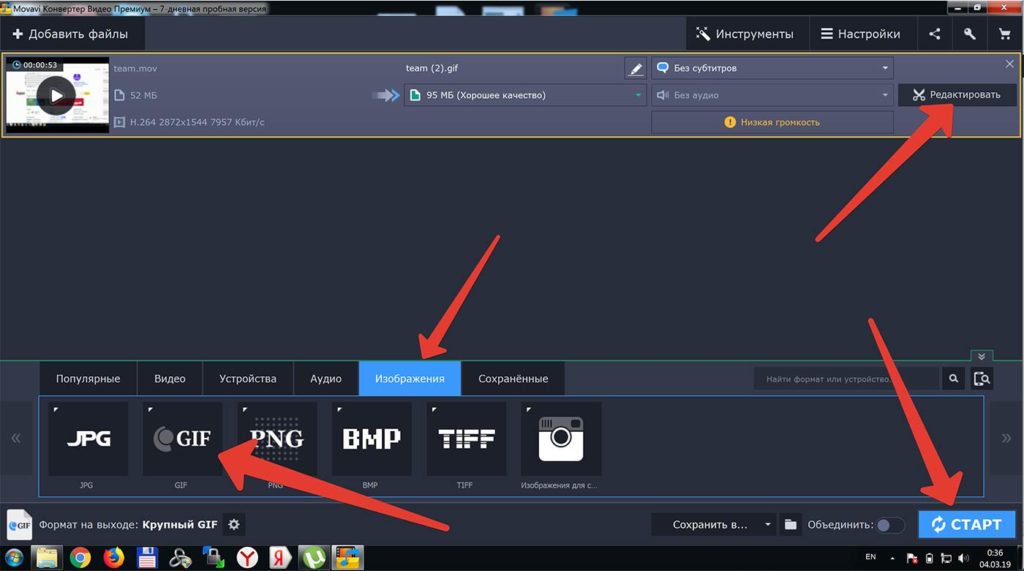
Шаг 4
Выберите «Формат GIF» в качестве целевого формата в раскрывающемся списке «Профиль». Затем нажмите «Настройки», чтобы настроить частоту кадров преобразованной GIF-анимации.
Шаг 5
Выберите папку назначения для вашего преобразованного файла, нажав «Обзор» и, наконец, просто нажмите кнопку «Конвертировать», чтобы начать преобразование видео в GIF.
Часть 2: Другие конвертеры видео 9 в GIF
1. Wondershare Filmora
Wondershare Filmora — хороший конвертер видео в GIF. Работает как на Windows, так и на Mac. Этот конвертер видео в GIF способен конвертировать видео во все виды форматов, таких как AVI, DV, DIF, NUT, NSV, FLV, MKV, MP4, M4V и так далее. Wondershare Filmora легко использовать, даже если вы ранее не конвертировали видео в GIF. Кроме того, размер видео, которое вы хотите конвертировать, не будет ограничен при использовании этой программы. Кроме того, вы можете создать свое изображение GIF по своему усмотрению.
2. Instagriffer
Instagriffer — бесплатный конвертер видео в GIF. Это позволяет вам делать снимки, которые вы хотите, когда вы смотрите видео с YouTube, Netflix или другого видео-сайта. С его помощью вы можете сделать интересный или впечатляющий момент от видео до GIF-анимации. Вы также можете настроить изображение GIF, добавив к нему фильтры и тексты. Instagriffer — это безопасный конвертер видео в GIF, потому что в этом программном обеспечении нет рекламы.
3. Фильм в GIF
Movie to GIF — это простой в использовании конвертер видео в GIF. Благодаря понятному и удобному интерфейсу, Movie to GIF легко использовать. Этот конвертер видео в GIF поддерживает множество форматов видео, включая AVI, MPEG, MP4, WMV, MKV, MOV, VOB, RMVB и т. Д. Вы можете конвертировать видео в GIF без изменения его функций. С другой стороны, вы также можете изменить его ширину, высоту и скорость.
4. Бесплатное видео в GIF Converter
Бесплатный конвертер видео в GIF может помочь вам, когда вам нужно конвертировать видео в GIF с помощью конвертера видео в GIF.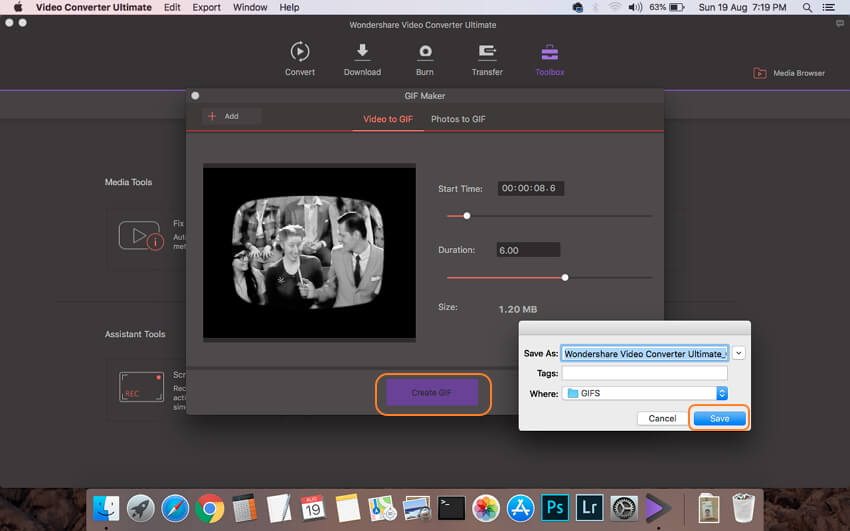 Эта программа поддерживает большинство популярных видеоформатов. И вы можете использовать бесплатное видео в GIF Converter, чтобы завершить процесс преобразования на быстрой скорости. Вам нужно только добавить свое видео к нему и установить время его начала и окончания, а также некоторые другие функции, прежде чем конвертировать его. Изображение в формате GIF, преобразованное этим видео в конвертер GIF, имеет высокое качество.
Эта программа поддерживает большинство популярных видеоформатов. И вы можете использовать бесплатное видео в GIF Converter, чтобы завершить процесс преобразования на быстрой скорости. Вам нужно только добавить свое видео к нему и установить время его начала и окончания, а также некоторые другие функции, прежде чем конвертировать его. Изображение в формате GIF, преобразованное этим видео в конвертер GIF, имеет высокое качество.
5. Симпатичное видео в GIF конвертер
Cute Video to GIF Converter — это конвертер видео в GIF, который поддерживает большинство обычных видеоформатов, таких как AVI, WMV, MPEG, MOV, FLV, MP4, 3GP, VOB и т. Д. Это мощный конвертер видео в GIF. Вы можете использовать его для захвата любых моментов из вашего любимого видео и преобразования их в высококачественную анимацию GIF. Кроме того, вы можете поделиться коллекциями GIF через другие сети с помощью этого эффективного программного обеспечения.
6. KickMyGraphics
KickMyGraphics — это эффективный конвертер видео в GIF, несмотря на его небольшой размер.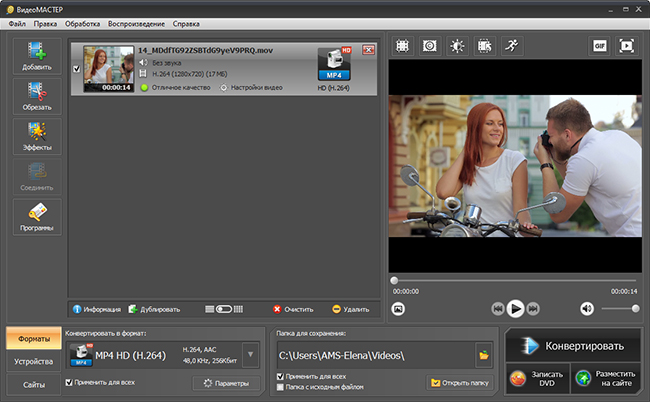 Вы можете конвертировать видео в GIF-изображения высокого качества на быстрой скорости. Этот конвертер видео в GIF поддерживает видео форматы, такие как AVI, MPG, WMV, MP4 и ASF. Вы можете редактировать свой GIF во многих аспектах, таких как его длина и ширина. И вы также можете вращать и растягивать анимацию GIF.
Вы можете конвертировать видео в GIF-изображения высокого качества на быстрой скорости. Этот конвертер видео в GIF поддерживает видео форматы, такие как AVI, MPG, WMV, MP4 и ASF. Вы можете редактировать свой GIF во многих аспектах, таких как его длина и ширина. И вы также можете вращать и растягивать анимацию GIF.
7. EzGIF
EzGIF — это мощный онлайн-конвертер видео в GIF. Есть два варианта конвертации видео в GIF. Одним из них является то, что вы можете импортировать видеофайл в нужное место, а затем преобразовать его в формат GIF. Другой способ — скопировать URL видео, которое вы хотите конвертировать, в целевое поле и затем просто нажать кнопку конвертации. Более того, вы также можете редактировать свои GIF-изображения с помощью этого онлайн-видео в GIF-конвертер.
8. Giphy
Giphy — один из самых известных онлайн конвертеров видео в GIF. У него миллионы пользователей каждый день. У него четкое окно, поэтому его пользователям легко работать.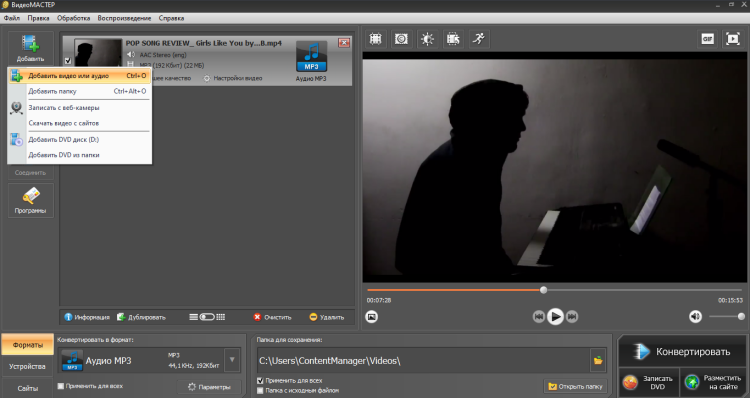 Вы можете конвертировать видео в GIF, добавив видеофайл с вашего компьютера в определенное поле или просто перетащив файл с вашего компьютера. Другим способом, вы можете скопировать URL вашего любимого видео, чтобы преобразовать его. Кроме того, вы можете даже добавить звуковые клипы в свой GIF с помощью этого онлайн-конвертера видео в GIF.
Вы можете конвертировать видео в GIF, добавив видеофайл с вашего компьютера в определенное поле или просто перетащив файл с вашего компьютера. Другим способом, вы можете скопировать URL вашего любимого видео, чтобы преобразовать его. Кроме того, вы можете даже добавить звуковые клипы в свой GIF с помощью этого онлайн-конвертера видео в GIF.
9. Zamzar
Zamzar — это бесплатный онлайн-конвертер видео в GIF. Имеет удобный интерфейс. Как только вы введете его, вы узнаете, как конвертировать видео в GIF, даже если у вас мало опыта. Zamzar поддерживает больше, чем 1200 видео форматов, так что вы можете конвертировать видео в любой формат, который вы хотите в этом онлайн видео в GIF конвертер. Что еще более важно, Zamzar может работать с тяжелыми видеофайлами на высокой скорости и конвертировать их в GIF-изображение небольшого размера.
Часть 3: Часто задаваемые вопросы о видео в GIF Converter
1. Могу ли я конвертировать MP4 видео в GIF?
Да. Вы можете использовать конвертер MP4 в GIF, чтобы помочь вам конвертировать ваши MP4 видео в GIF, Так что вы можете поделиться этим с друзьями и семьей.
Вы можете использовать конвертер MP4 в GIF, чтобы помочь вам конвертировать ваши MP4 видео в GIF, Так что вы можете поделиться этим с друзьями и семьей.
2. Могу ли я конвертировать MOV видео в GIF?
Да. Для преобразования видео MOV в GIF вы можете использовать инструмент конвертации MP4 в GIF или онлайн-конвертер. AnyMP4 Video Converter Ultimate — это профессиональный конвертер MP4 в GIF, который позволяет вам делать GIF из MOV видео. Вы можете бесплатно скачать его и попробовать.
3. Как играть в GIF на моем компьютере?
Тебе необходимо GIF-плеер играть в GIF-файлы на вашем компьютере. Потому что некоторые программы просмотра изображений не могут просматривать полную анимацию GIF. Для плавного просмотра GIF-файлов лучше выбрать анимированный GIF-плеер с мощными функциями.
4. Могу ли я сделать GIF из видео на YouTube?
Чтобы создать GIF из видео YouTube, вы можете использовать AnyMP4 Video Converter Ultimate или другие GIF-конвертеры, которые мы упоминали в этом посте, для создания ваших GIF-файлов.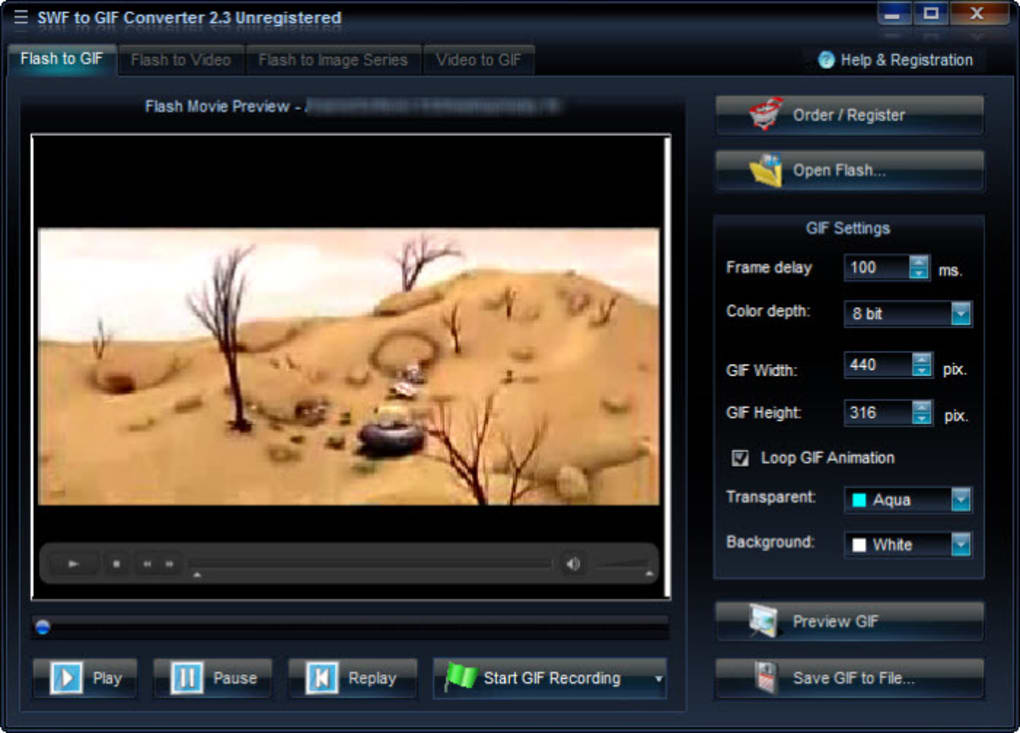
Лучший 10 GIF Maker из видео [Видео в GIF Maker]
Логин- Мой кабинет
- Выйти
- магазин
- Продукт
- iOS инструментыВосстановление данных iPhoneВосстановление системы iOSРезервное копирование и восстановление данных iOSiOS Screen RecorderMobieTransПередача iPhoneiPhone EraserТелефонный переводiOS UnlockerБесплатный HEIC Converter
- Инструменты AndroidAndroid Восстановление данныхРазбитое извлечение данных AndroidРезервное копирование и восстановление данных AndroidMobieTransТелефонный перевод
- Сервисные инструментыВосстановление данныхBlu-Ray плеерMac CleanerDVD Creator
- Видео инструментыВидео конвертер UltimateРедактор видеоScreen RecorderКонвертер PPT в видеоСоздание слайд-шоу
- Бесплатные онлайн инструментыБесплатный онлайн видео конвертерБесплатный онлайн аудио конвертерБесплатный онлайн аудио рекордерБесплатный онлайн видео компрессорБесплатный онлайн-компрессор изображенийБесплатный онлайн PDF CompressorБесплатный онлайн конвертер HEICБесплатный онлайн рекордер экранаБесплатный онлайн видео Столяр
- приложенияБлокировка экрана iPhonePicSaferИгра-головоломка Куб
- Скачать
- iOS инструментыВосстановление данных iPhoneВосстановление данных iPhoneВосстановление системы iOSВосстановление системы iOSРезервное копирование и восстановление данных iOSРезервное копирование и восстановление данных iOSiOS Screen RecorderMobieTransПередача iPhoneПередача iPhoneiPhone EraserТелефонный переводiOS UnlockeriOS UnlockerБесплатный HEIC ConverterБесплатный HEIC Converter
- Инструменты AndroidAndroid Восстановление данныхAndroid Восстановление данныхРазбитое извлечение данных AndroidРезервное копирование и восстановление данных AndroidРезервное копирование и восстановление данных AndroidMobieTransТелефонный перевод
- Сервисные инструментыВосстановление данныхВосстановление данныхBlu-Ray плеерBlu-Ray плеерMac CleanerDVD CreatorDVD Creator
- Видео инструментыВидео конвертер UltimateВидео конвертер UltimateРедактор видеоРедактор видеоScreen RecorderScreen RecorderКонвертер PPT в видеоСоздание слайд-шоу
- Бесплатные онлайн инструментыБесплатный онлайн видео конвертер
Как сделать gif анимацию из видео, картинок и фото: обзор бесплатных сервисов
«Взбодрить» профессиональную статью или объемную email-рассылку, объяснить специализированные термины, привлечь внимание к рекламному посланию или развлечь подписчиков в социальных сетях — с этими задачами легко справится гиф-анимация.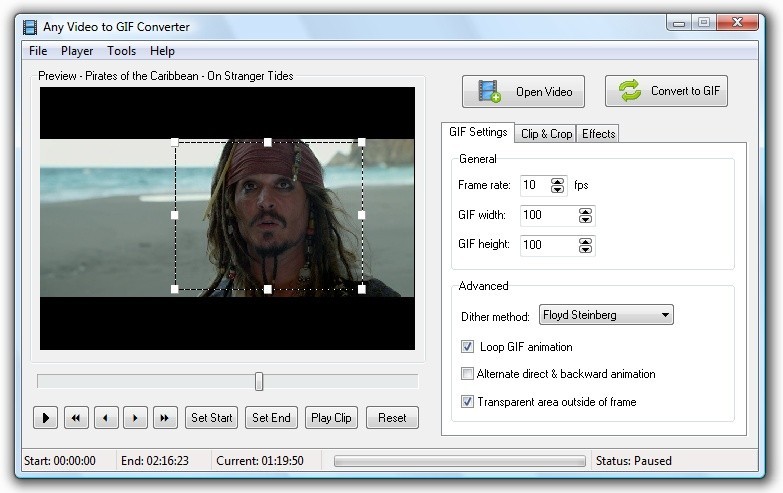 Чтобы «живой» контент работал на вас, про гифки со стоков придется забыть и научиться создавать их самостоятельно под ваши цели. В этом материале мы покажем вам бесплатные способы создания gif из видео, изображений и записи экрана.
Чтобы «живой» контент работал на вас, про гифки со стоков придется забыть и научиться создавать их самостоятельно под ваши цели. В этом материале мы покажем вам бесплатные способы создания gif из видео, изображений и записи экрана.
Один день из жизни нашего лося-маркетолога. Эту гифку он сделал сам:-)
Содержание
1. Как сделать gif из видео
2. Как сделать gif из картинок
3. Как сделать gif из записи экрана
Как сделать gif из видео
Giphy GIF Maker
Giphy — популярная и простая в работе платформа для создания gif. В этом сервисе можно делать анимации из видеофайлов, YouTube-роликов, нескольких готовых гифок и из картинок. Доступны бесплатные анимированные стикеры и шрифты, фильтры и кисти для рисования — это поможет «украсить» вашу гифку. Платформа незаменима и для поиска вдохновения — здесь собрана коллекция анимаций по тематикам «Эмоции», «Развлечения», «Стикеры».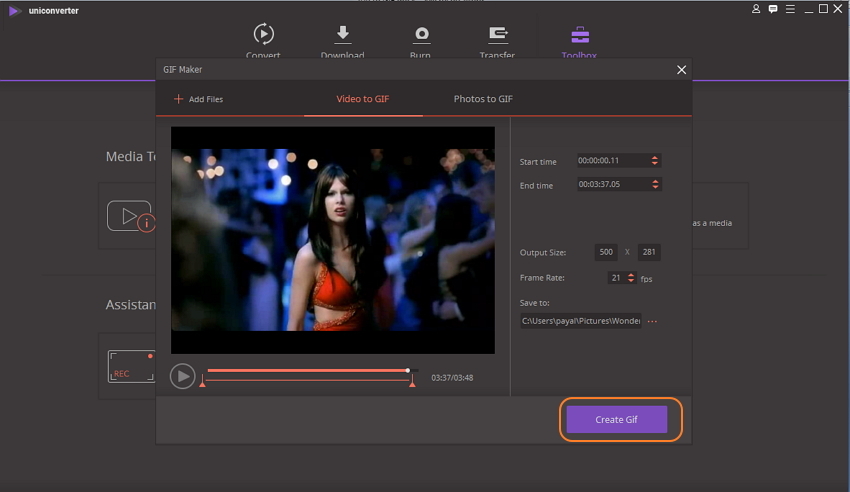
Чтобы создать gif из видео, загрузите свой видеофайл в сервис.
Загрузите видео с компьютера
Определите продолжительность и время начала видео — таким образом вы вырежете нужный фрагмент.
Обрежьте видеоролик
Займитесь «декором» вашей анимации — добавьте текст, стикеры, фильтры или нарисуйте что-то свое, затем нажмите «Continue to Upload».
Для надписи можно выбрать шрифт и тип анимации
Затем нажмите «Upload to Giphy» → «Media», выберите формат gif, mov, или mp4 и сохраните анимацию. Также вы можете расшарить ее в соцсети или сразу добавить на сайт или в блог.
Перед тем, как сохранить, вы можете указать источник видео и добавить теги
Важно! Сервис поддерживает загрузку видеофайлов до 60 секунд.
Создание анимации из видео с YouTube или Vimeo, из изображений или gif аналогичны рассмотренным этапам создания анимации из видеофайла с вашего компьютера.
Сайт сервиса: giphy.com
Ezgif
В Ezgif доступно конвертирование видео в gif и обратно, создание анимации из картинок и работа с базовыми инструментами редактирования — добавление текста, фильтров, рамок, эффектов анимации.
Чтобы конвертировать видео в gif, нажмите «Video to GIF» на верхней панели сервиса и загрузите свое видео.
Загрузка видео в Ezgif
После этого откроется страница, где нужно выбрать продолжительность анимации, размер и частоту кадров, затем нажать «Convert to GIF».
Выбор продолжительности анимации, размера и частоты кадров
Ваша анимация готова! Теперь вы можете сохранить ее или продолжить редактирование — изменить скорость, добавить текст, наложить эффекты.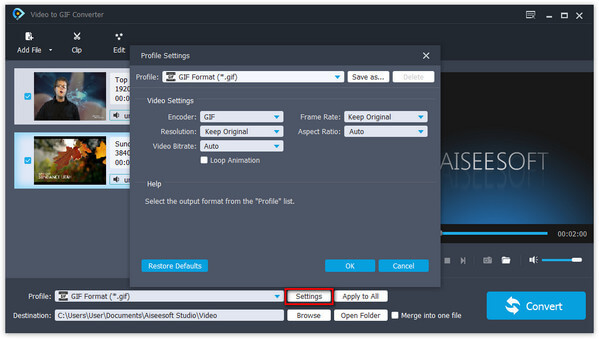
Сохранение анимации в Ezgif
Для того чтобы создать анимацию из картинок, необходимо иметь в виду, что они должны быть одинакового размера. Также если в вашей подборке есть изображения с прозрачным фоном, выберите «don’t stack frames» после загрузки изображений в сервис, чтобы они не накладывались друг на друга. В остальном — порядок аналогичен описанному выше.
Эффект «don’t stack frames» для изображений в формате png
Сайт сервиса:
ezgif.com
YouTube to GIF
Для того чтобы конвертировать видео с YouTube в этом сервисе, не нужно специально в него заходить — добавьте в адресную строку ютуба «gif», и вы автоматически попадете в сервис YouTube to GIF.
Прописать «gif» нужно здесь
В открывшемся окошке обрежьте видео, если хотите, добавьте анимированные стикеры, текст, графические эффекты.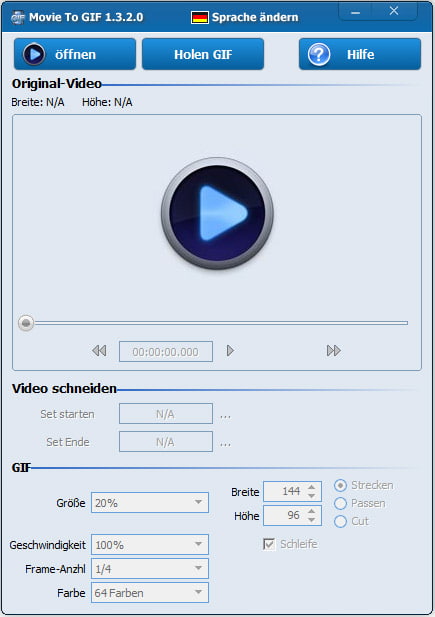 Когда все будет готово, нажмите «Create GIF».
Когда все будет готово, нажмите «Create GIF».
Редактирование анимации в YouTube to GIF
Придумайте название и добавьте теги для вашей гифки. Также на этом этапе вы можете выбрать статус «Private», чтобы вашу анимацию не видели другие пользователи сервиса.
Нажмите «Next», чтобы завершить создание гиф
Откроется окошко, где вам предложат купить доступ к полному функционалу. Разумеется, вы можете отказаться.
Нажмите кнопку «No thanks», чтобы отказаться от покупки
Чтобы скачать анимацию, нажмите «Copy» в строке «DIRECT LINK», вставьте ссылку в новой вкладке браузера и сохраните гифку правой кнопкой мыши. Второй способ — нажмите кнопку «Download», зарегистрируйтесь в сервисе, затем скачайте гиф.
Сохранение анимации в сервисе «YouTube to GIF»
Convertio
Онлайн-конвертер различных файлов — аудио, архивов, шрифтов, презентаций, электронных книг, видео и изображений.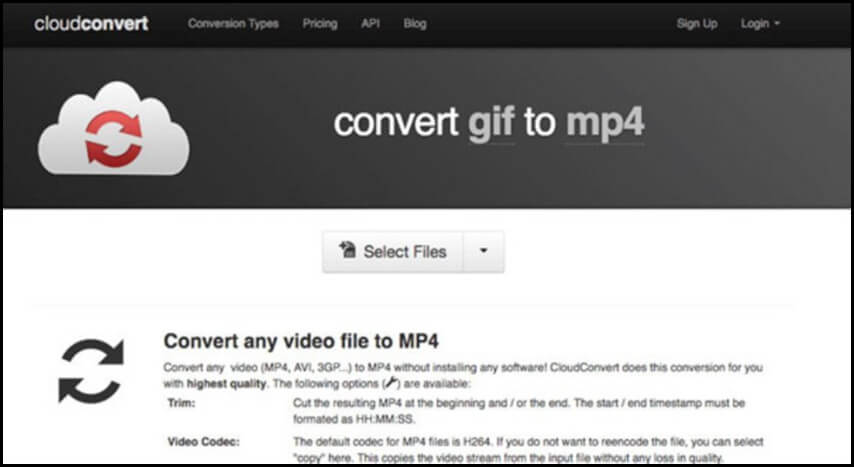 Для того чтобы конвертировать видео в гиф, выберите видео-конвертер на главной странице и загрузите свой файл.
Для того чтобы конвертировать видео в гиф, выберите видео-конвертер на главной странице и загрузите свой файл.
Видео-конвертер в Convertio
Недостаток этого сервиса в том, что видео нельзя отредактировать — сократить продолжительность, изменить размер, добавить текст или стикеры. После загрузки видео выберите формат GIF, нажмите кнопку «Конвертировать», затем кнопку «Скачать».
Два шага в Convertio для создания GIF
Готово! Анимация сохранена на вашем компьютере.
Сайт сервиса: convertio.co/ru/video-converter
Hnet. Video to GIF
Простой англоязычный сервис, с помощью которого вы сможете создать гифку из видео всего за несколько кликов.
Нажимаете кнопку «Upload a Video», загружаете файл с компьютера, выбираете время начала и конца анимации, ширину и высоту файла, количество кадров в секунду, затем конвертируете видео кнопкой «Convert Now».
Создание анимации в Hnet. Video to GIF
Чтобы скачать готовую анимацию, нажмите «Download».
Кнопка «Download» появится после того, как видео сконвертируется
Сайт сервиса:
hnet.com/video-to-gif
Как сделать gif из картинок
Gifovina
Удобный сервис для cоздания гиф из изображений с интересными «плюшками» — на картинки можно добавлять выноски и «пузыри» с текстом, а также настраивать эффекты перехода изображений.
Для того чтобы сделать гифку, добавьте кадры, установите длительность и эффекты перехода, если нужно, нарисуйте мысли-«пузыри», затем нажмите «Готово».
Создание gif в Gifovina
Откроется окошко, где вы сможете скачать gif.
Сохранение gif на компьютер
Сайт сервиса:
http://gifovina. ru/
ru/
Brush Ninja
Сервис с необычным функционалом — создает гиф из ваших же рисунков. Если вы неплохо рисуете в Paint’e, вам будет удобно работать и в этом сервисе.
Для того чтобы создать гиф, нарисуйте что-нибудь в первой рамке, затем добавьте вторую и нарисуйте еще что-нибудь.
Создание анимации в Brush Ninja
Чтобы поменять фон, зайдите в настройки и выберите нужную вам подложку — это может быть цвет или изображение из галереи сервиса.
Настройки Brush Ninja
Выбор фона для анимации
Добавьте столько рисунков, сколько вам необходимо, затем нажмите «Export». Чтобы сохранить анимацию в формате «gif», нажмите «Animated gif», затем «Save». Готово!
Сохранение анимации в Brush Ninja
К сожалению, скорость смены кадров регулировать нельзя.
Сайт сервиса:
brush.ninja
FreeGifMaker
Простой сервис для создания гиф из ваших изображений. Загрузите фотографии, если нужно, поменяйте их порядок, размер и скорость анимации, затем нажмите «Create Gif» и «Save to disk». Ваша анимация сохранена на компьютере!
На скриншотах вы можете посмотреть на пошаговый процесс.
1. Загрузка фотографий в FreeGifMaker
2. Редактирование gif в FreeGifMaker
Сохранение gif в FreeGifMaker
Вы могли обратить внимание, что на верхней панели есть кнопка «YouTube to GIF». Это конвертер, в котором можно создать гифку из видео с YouTube за 3 простых шага: вставить ссылку на видео, указать нужную продолжительность и загрузить готовую анимацию на свой компьютер.
Сайт сервиса:
freegifmaker.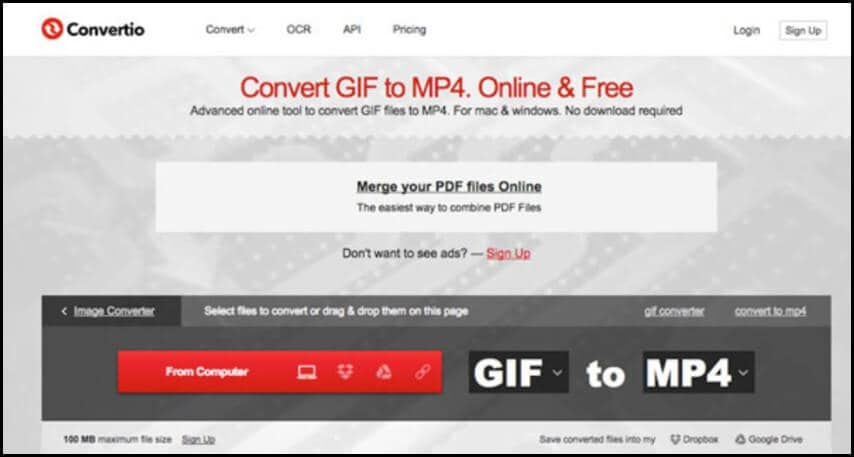 me
me
MiniMultik
Первый русскоязычный сервис в нашей подборке, с помощью которого можно создать анимацию из изображений или отредактировать уже готовую анимацию.
В этом сервисе доступны функции:
-
редактирование параметров анимации — размер и расположение изображения, цвет фона, длина кадра;
-
добавление текста — выбор шрифта, расположение текста в кадре, размер и цвет шрифта, толщина и цвет обводки;
-
добавление эффектов для смены кадров.
Пошаговое создание анимации представлено на скриншотах ниже.
Загружаете картинки в сервис
Редактируете будущую анимацию
Возвращаетесь наверх и выбираете «Создать анимацию»
Открывается вот такое окошко, кликаете на призыв «Смотреть анимацию»
Сохраняете гифку на компьютер
Сайт сервиса:
minimultik. ru
ru
Gifius
Еще один русскоязычный сервис, но с более ограниченным функционалом — нет возможности добавить текст, стикеры или эффекты анимации.
Вы просто перетаскиваете нужные изображения с вашего компьютера в сервис, если нужно, меняете пропорции,скорость анимации, порядок картинок, и нажимаете «Cкачать GIF». Готово!
Вся инструкция поместилась на двух скриншотах ниже.
Загрузка изображений в сервис Gifius
Панель редактирования и сохранения gif
Cайт сервиса:
gifius.ru
Canva
Пожалуй, самый популярный многофункциональный сервис для графического дизайна, с помощью которого можно создавать различный визуальный контент без профессиональных навыков — от визиток до мини-фильмов. Canva пригодится и в том случае, если вам нужно сделать анимацию для статьи, email-рассылки, сайта или соцсетей.
Рассмотрим процесс создания анимации в Canva на примере оформления поста для группы ВКонтакте.
Нажмите «Создать дизайн» и выберите «Настраиваемые размеры», для баннера ВКонтакте установите 1100×600, затем снова нажмите «Создать дизайн».
Создание макета будущей анимации
Слева откроется панель редактирования. Нажмите на значок «Загрузки» и перетащите нужные изображения на поле, затем разместите их на страницах. Также вы можете добавить текст, анимированные стикеры, геометрические фигуры и т.д.
Панель редактирования в Canva
После того, как вы закончите работу над своей анимацией, нажмите кнопку «Скачать» и выберите тип файла «GIF». Анимация будет сохранена на вашем компьютере.
Сохранение файла в Canva
Если у вас возникли вопросы по gif-анимации в Canva, прочитайте эту статью в блоге сервиса — здесь подробно освещены вопросы по созданию анимаций для презентаций, статей, соцсетей и т.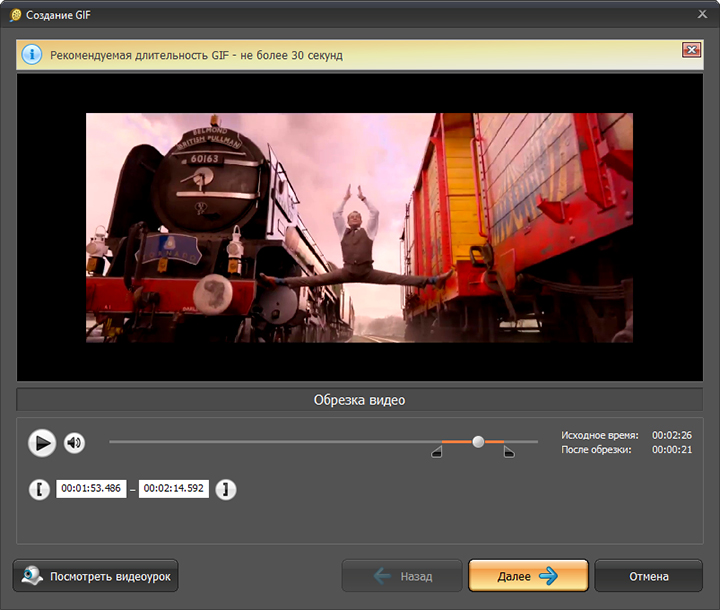 д. Canva предоставляет широкие возможности для создания «живых» картинок. Дерзайте!
д. Canva предоставляет широкие возможности для создания «живых» картинок. Дерзайте!
Сайт сервиса: canva.com/ru
Как сделать gif из записи экрана
Licecap
Это бесплатное приложение для захвата экрана и записи gif.
Чтобы начать запись, откройте приложение и поместите в рамку нужную область, затем нажмите «Record…». Когда закончите свой скринкаст, нажмите «Stop». Готово!
Интерфейс приложения Licecap
Вот скринкаст, записанный с помощью Licecap.
Скачать приложение можно здесь
licecap.ru.softonic.com
GifCam
Еще одно бесплатное приложение для создания скринкастов. Чтобы сделать запись экрана, откройте приложение, захватите нужную область, нажмите «Rec», после нажмите «Save» и сохраните запись.
Интерфейс приложения GifCam
Скачать приложение можно здесь
gifcam. ru.uptodown.com/windows/download
ru.uptodown.com/windows/download
Recordit
Приложение также, как и два предыдущих, пишет скринкасты сразу в GIF. Скачайте его, затем нажмите на иконку, выделите нужную область и нажмите «Record». Когда закончите запись, нажмите «Stop», анимация откроется в браузере, сохраните ее правой кнопкой мыши.
Запись экрана в Recordit
Скачать приложение можно здесь recordit.co
Внимание! Facebook, Instagram, Twitter «не понимают» формат gif и считают анимации статичными картинками. Чтобы их «оживить», конвертируйте gif в mp4.
Желаем удачи в создании анимированных картинок! Не забудьте поделиться своими успехами в комментариях:-)
12 бесплатных сервисов для создание видео, анимации, GIF-файлов — Сервисы на vc.ru
{«id»:75541,»url»:»https:\/\/vc.ru\/services\/75541-12-besplatnyh-servisov-dlya-sozdanie-video-animacii-gif-faylov»,»title»:»12 \u0431\u0435\u0441\u043f\u043b\u0430\u0442\u043d\u044b\u0445 \u0441\u0435\u0440\u0432\u0438\u0441\u043e\u0432 \u0434\u043b\u044f \u0441\u043e\u0437\u0434\u0430\u043d\u0438\u0435 \u0432\u0438\u0434\u0435\u043e, \u0430\u043d\u0438\u043c\u0430\u0446\u0438\u0438, GIF-\u0444\u0430\u0439\u043b\u043e\u0432″,»services»:{«facebook»:{«url»:»https:\/\/www.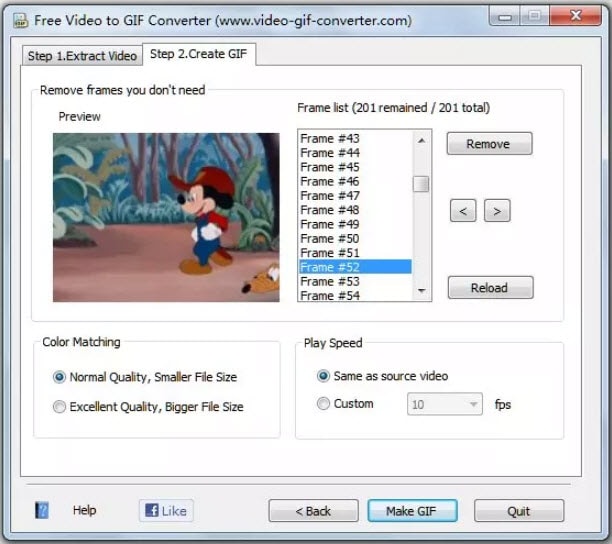 facebook.com\/sharer\/sharer.php?u=https:\/\/vc.ru\/services\/75541-12-besplatnyh-servisov-dlya-sozdanie-video-animacii-gif-faylov»,»short_name»:»FB»,»title»:»Facebook»,»width»:600,»height»:450},»vkontakte»:{«url»:»https:\/\/vk.com\/share.php?url=https:\/\/vc.ru\/services\/75541-12-besplatnyh-servisov-dlya-sozdanie-video-animacii-gif-faylov&title=12 \u0431\u0435\u0441\u043f\u043b\u0430\u0442\u043d\u044b\u0445 \u0441\u0435\u0440\u0432\u0438\u0441\u043e\u0432 \u0434\u043b\u044f \u0441\u043e\u0437\u0434\u0430\u043d\u0438\u0435 \u0432\u0438\u0434\u0435\u043e, \u0430\u043d\u0438\u043c\u0430\u0446\u0438\u0438, GIF-\u0444\u0430\u0439\u043b\u043e\u0432″,»short_name»:»VK»,»title»:»\u0412\u041a\u043e\u043d\u0442\u0430\u043a\u0442\u0435″,»width»:600,»height»:450},»twitter»:{«url»:»https:\/\/twitter.com\/intent\/tweet?url=https:\/\/vc.ru\/services\/75541-12-besplatnyh-servisov-dlya-sozdanie-video-animacii-gif-faylov&text=12 \u0431\u0435\u0441\u043f\u043b\u0430\u0442\u043d\u044b\u0445 \u0441\u0435\u0440\u0432\u0438\u0441\u043e\u0432 \u0434\u043b\u044f \u0441\u043e\u0437\u0434\u0430\u043d\u0438\u0435 \u0432\u0438\u0434\u0435\u043e, \u0430\u043d\u0438\u043c\u0430\u0446\u0438\u0438, GIF-\u0444\u0430\u0439\u043b\u043e\u0432″,»short_name»:»TW»,»title»:»Twitter»,»width»:600,»height»:450},»telegram»:{«url»:»tg:\/\/msg_url?url=https:\/\/vc.
facebook.com\/sharer\/sharer.php?u=https:\/\/vc.ru\/services\/75541-12-besplatnyh-servisov-dlya-sozdanie-video-animacii-gif-faylov»,»short_name»:»FB»,»title»:»Facebook»,»width»:600,»height»:450},»vkontakte»:{«url»:»https:\/\/vk.com\/share.php?url=https:\/\/vc.ru\/services\/75541-12-besplatnyh-servisov-dlya-sozdanie-video-animacii-gif-faylov&title=12 \u0431\u0435\u0441\u043f\u043b\u0430\u0442\u043d\u044b\u0445 \u0441\u0435\u0440\u0432\u0438\u0441\u043e\u0432 \u0434\u043b\u044f \u0441\u043e\u0437\u0434\u0430\u043d\u0438\u0435 \u0432\u0438\u0434\u0435\u043e, \u0430\u043d\u0438\u043c\u0430\u0446\u0438\u0438, GIF-\u0444\u0430\u0439\u043b\u043e\u0432″,»short_name»:»VK»,»title»:»\u0412\u041a\u043e\u043d\u0442\u0430\u043a\u0442\u0435″,»width»:600,»height»:450},»twitter»:{«url»:»https:\/\/twitter.com\/intent\/tweet?url=https:\/\/vc.ru\/services\/75541-12-besplatnyh-servisov-dlya-sozdanie-video-animacii-gif-faylov&text=12 \u0431\u0435\u0441\u043f\u043b\u0430\u0442\u043d\u044b\u0445 \u0441\u0435\u0440\u0432\u0438\u0441\u043e\u0432 \u0434\u043b\u044f \u0441\u043e\u0437\u0434\u0430\u043d\u0438\u0435 \u0432\u0438\u0434\u0435\u043e, \u0430\u043d\u0438\u043c\u0430\u0446\u0438\u0438, GIF-\u0444\u0430\u0439\u043b\u043e\u0432″,»short_name»:»TW»,»title»:»Twitter»,»width»:600,»height»:450},»telegram»:{«url»:»tg:\/\/msg_url?url=https:\/\/vc. ru\/services\/75541-12-besplatnyh-servisov-dlya-sozdanie-video-animacii-gif-faylov&text=12 \u0431\u0435\u0441\u043f\u043b\u0430\u0442\u043d\u044b\u0445 \u0441\u0435\u0440\u0432\u0438\u0441\u043e\u0432 \u0434\u043b\u044f \u0441\u043e\u0437\u0434\u0430\u043d\u0438\u0435 \u0432\u0438\u0434\u0435\u043e, \u0430\u043d\u0438\u043c\u0430\u0446\u0438\u0438, GIF-\u0444\u0430\u0439\u043b\u043e\u0432″,»short_name»:»TG»,»title»:»Telegram»,»width»:600,»height»:450},»odnoklassniki»:{«url»:»http:\/\/connect.ok.ru\/dk?st.cmd=WidgetSharePreview&service=odnoklassniki&st.shareUrl=https:\/\/vc.ru\/services\/75541-12-besplatnyh-servisov-dlya-sozdanie-video-animacii-gif-faylov»,»short_name»:»OK»,»title»:»\u041e\u0434\u043d\u043e\u043a\u043b\u0430\u0441\u0441\u043d\u0438\u043a\u0438″,»width»:600,»height»:450},»email»:{«url»:»mailto:?subject=12 \u0431\u0435\u0441\u043f\u043b\u0430\u0442\u043d\u044b\u0445 \u0441\u0435\u0440\u0432\u0438\u0441\u043e\u0432 \u0434\u043b\u044f \u0441\u043e\u0437\u0434\u0430\u043d\u0438\u0435 \u0432\u0438\u0434\u0435\u043e, \u0430\u043d\u0438\u043c\u0430\u0446\u0438\u0438, GIF-\u0444\u0430\u0439\u043b\u043e\u0432&body=https:\/\/vc.
ru\/services\/75541-12-besplatnyh-servisov-dlya-sozdanie-video-animacii-gif-faylov&text=12 \u0431\u0435\u0441\u043f\u043b\u0430\u0442\u043d\u044b\u0445 \u0441\u0435\u0440\u0432\u0438\u0441\u043e\u0432 \u0434\u043b\u044f \u0441\u043e\u0437\u0434\u0430\u043d\u0438\u0435 \u0432\u0438\u0434\u0435\u043e, \u0430\u043d\u0438\u043c\u0430\u0446\u0438\u0438, GIF-\u0444\u0430\u0439\u043b\u043e\u0432″,»short_name»:»TG»,»title»:»Telegram»,»width»:600,»height»:450},»odnoklassniki»:{«url»:»http:\/\/connect.ok.ru\/dk?st.cmd=WidgetSharePreview&service=odnoklassniki&st.shareUrl=https:\/\/vc.ru\/services\/75541-12-besplatnyh-servisov-dlya-sozdanie-video-animacii-gif-faylov»,»short_name»:»OK»,»title»:»\u041e\u0434\u043d\u043e\u043a\u043b\u0430\u0441\u0441\u043d\u0438\u043a\u0438″,»width»:600,»height»:450},»email»:{«url»:»mailto:?subject=12 \u0431\u0435\u0441\u043f\u043b\u0430\u0442\u043d\u044b\u0445 \u0441\u0435\u0440\u0432\u0438\u0441\u043e\u0432 \u0434\u043b\u044f \u0441\u043e\u0437\u0434\u0430\u043d\u0438\u0435 \u0432\u0438\u0434\u0435\u043e, \u0430\u043d\u0438\u043c\u0430\u0446\u0438\u0438, GIF-\u0444\u0430\u0439\u043b\u043e\u0432&body=https:\/\/vc. ru\/services\/75541-12-besplatnyh-servisov-dlya-sozdanie-video-animacii-gif-faylov»,»short_name»:»Email»,»title»:»\u041e\u0442\u043f\u0440\u0430\u0432\u0438\u0442\u044c \u043d\u0430 \u043f\u043e\u0447\u0442\u0443″,»width»:600,»height»:450}},»isFavorited»:false}
ru\/services\/75541-12-besplatnyh-servisov-dlya-sozdanie-video-animacii-gif-faylov»,»short_name»:»Email»,»title»:»\u041e\u0442\u043f\u0440\u0430\u0432\u0438\u0442\u044c \u043d\u0430 \u043f\u043e\u0447\u0442\u0443″,»width»:600,»height»:450}},»isFavorited»:false}
52 568 просмотров
Создание GIF-анимации из видео в Photoshop
Для работы инструмента импорта видео в Adobe Photoshop CS3 необходимо установить Quick Time Player версии 7.1 или выше.
Для импорта кадров из видео нажмите «Файл > Импортировать > Кадры видео в слои…» и выберите файл на компьютере.
Если во время импорта вы получите сообщение о том, что формат не поддерживается, видео нужно будет конвертировать в «.mp4» формат. Рекомендую воспользоваться бесплатным конвертером Handbrake. В нем можно сразу вырезать нужный фрагмент видео, чтобы не конвертировать весь файл. Если вы используете Photoshop CS3, после конвертирования поменяйте расширение «.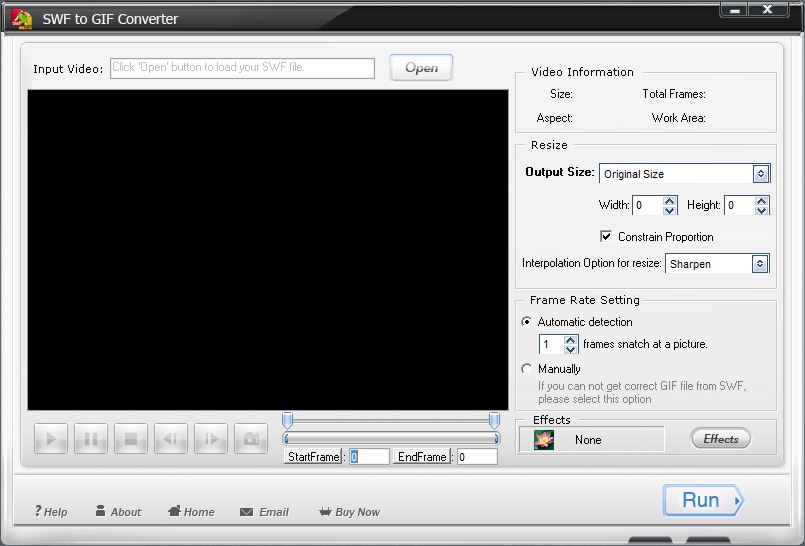 mp4″ на «.mov».
mp4″ на «.mov».
После выбора файла на компьютере должен появиться диалог импорта. Если вы хотите сделать анимацию только фрагмента видео, поставьте переключатель в положение «Только выделенный диапазон».
Если вы используете Photoshop CS3, установите ползунок в начало фрагмента, зажмите клавишу «Shift» и перетяните ползунок в конец желаемого фрагмента.
Если же у вас установлен Photoshop CS6, черными ползунками укажите начало и конец фрагмента.
Поставьте галочку напротив «Оставить каждый» и укажите частоту выборки кадров видео. Пример: если видео с частотой 30 кадров/сек, а вы ввели значение «5», то частота кадров анимации будет 30 / 5 = 6 кадров в секунду, то есть чем больше число, тем реже кадры (тем меньше размер анимации).
Включите шкалу времени, нажав команду меню «Окно > Анимация» в Photoshop CS3 или «Окно > Шкала времени» в Photoshop CS6.
На шкале анимации кликните по первому кадру, зажмите клавишу «Shift» и кликните по последнему кадру. Выберите желаемое время задержки кадров из списка, задав, таким образом, скорость воспроизведения анимации. Чтобы просмотреть результат, воспользуйтесь кнопками проигрывателя.
Выберите желаемое время задержки кадров из списка, задав, таким образом, скорость воспроизведения анимации. Чтобы просмотреть результат, воспользуйтесь кнопками проигрывателя.
Нажмите «Файл > Сохранить для Web…» (Photoshop CS6) или «Файл > Сохранить для Web и устройств…» (Photoshop CS3). Выберите формат «GIF». По желанию, можете уменьшить или увеличить размер картинки, изменив значения в пикселях или в процентах от исходного размера.
Нажмите на кнопку «Сохранить», во всплывающем окне проводника укажите имя будущему файлу с анимацией и снова нажмите «Сохранить».
Опубликовано в WindowsОтправить другу:
Конвертер видео в анимированный GIF
Для постоянных ссылок вы можете использовать: https://ezgif.com/video-to-gif?url=https://example.com/video.mp4
Выходной GIF:
(проявите терпение, преобразование видео может занять некоторое время, особенно для длинных GIF-файлов с высокой частотой кадров)
Загрузка и преобразование видео в GIF
С помощью этого онлайн-конвертера видео вы можете загружать свои файлы mp4, avi, WebM, flv, wmv и многие другие популярные типы видео и мультимедийных файлов, чтобы преобразовать их в высококачественные анимированные GIF-файлы.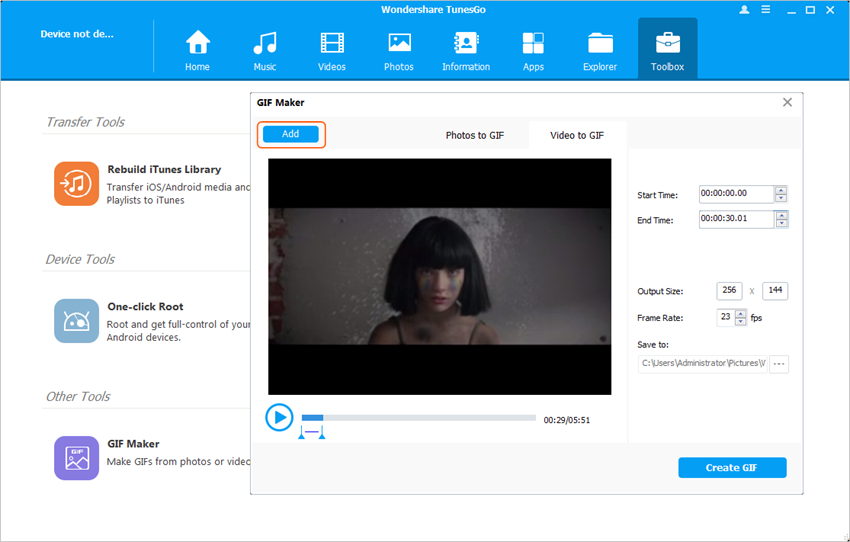 Исходный видеофайл можно загрузить со своего компьютера или смартфона или получить с другого сервера по URL-адресу.
Исходный видеофайл можно загрузить со своего компьютера или смартфона или получить с другого сервера по URL-адресу.
После загрузки вы можете выбрать часть видео, которую хотите вырезать, указав время начала и окончания. Если ничего не выбрано, конвертер сделает GIF из первых пяти секунд видеоклипа. Если вы хотите изменить размеры GIF или обрезать только часть видео, вы можете использовать наши инструменты изменения размера и кадрирования для GIF после завершения преобразования.
Мы предлагаем MP4 в GIF , WebM в GIF , AVI в GIF , MOV в GIF , FLV в GIF , а также 3GP , OGV , M4V , ASF и другие конвертеры формата.Также возможно преобразовать прозрачное видео (с альфа-каналом) в прозрачный GIF. Он также может конвертировать некоторые файлы SWF (flash), но в настоящее время не все из них.
Советы
- Частота кадров ( кадров в секунду, ) — это количество кадров, отображаемых каждую секунду.
 Более высокая частота кадров дает более плавную и кинематографичную анимацию, что повышает воспринимаемое качество, но значительно увеличивает размер файла. Выбирайте в соответствии со своими потребностями.
Более высокая частота кадров дает более плавную и кинематографичную анимацию, что повышает воспринимаемое качество, но значительно увеличивает размер файла. Выбирайте в соответствии со своими потребностями. - Чтобы сохранить разумный размер файла и время обработки, мы ограничиваем максимальную длину части, которую вы можете выбрать для преобразования (продолжительность), в зависимости от выбранной частоты кадров.Если вы хотите создавать более длинные GIF-файлы, вам нужно выбрать более низкую частоту кадров. Максимальная длина при 5 кадрах в секунду составляет 60 секунд, при 10 кадрах в секунду снижается до 30 секунд и так далее.
- Приостановите видео и нажмите «Использовать текущую позицию видео», чтобы получить точное время начала и окончания для вашего GIF.
- Используйте наши инструменты кадрирования, изменения размера и оптимизации под выходным изображением, чтобы настроить размеры и размер файла.
Если вам нужен инструмент для выполнения обратного преобразования (из GIF в видео), попробуйте наш конвертер GIF в MP4 или GIF в WebM.
Или, если вы хотите создать GIF из нескольких изображений, используйте вместо этого наш конструктор GIF.
10 лучших программ для преобразования видео в формат GIF [высокое качество]
4 декабря 2020 г. • Проверенные решения
изображений в формате GIF набирают популярность среди пользователей, так как могут передавать большой объем информации.Поэтому, когда вы не можете разместить тяжелые видеоролики в своих проектах, но хотите предоставить более точную визуальную информацию, GIF — полезное решение.
Преобразование видеоклипа в формат GIF — это самый простой способ создания файлов GIF. Если вам все еще кажется, что файл GIF слишком велик, вырезание GIF — тоже отличный вариант.
Если вам все еще кажется, что файл GIF слишком велик, вырезание GIF — тоже отличный вариант.
После 28 часов исследования и сравнения мы собрали 10 лучших программ для преобразования видео между GIF-файлами, чтобы облегчить создание GIF-файлов. Это создатели видео в формате GIF, которые можно использовать в Интернете, на Windows и Mac.
10 лучших программ для преобразования видео в GIF
1. Wondershare Filmora
Используя интерактивную платформу Wondershare Filmora, вы можете легко разработать классическое изображение GIF в качестве выходного. Все популярные форматы видеофайлов, такие как MKV, WMV, AVI, MP4 и т. Д., Подходят. Самое приятное то, что Filmora никогда не накладывает никаких ограничений на размер файла во время преобразования, поэтому пользователи могут обрабатывать HD-видео для получения изображений GIF.
Это очень впечатляющий инструмент для редактирования с широким набором привлекательных функций, которые могут сделать ваше изображение максимально индивидуализированным. Не стесняйтесь выбирать дополнительные элементы, анимацию, текст, наложения и т. Д. Для разработки оригинальных GIF-файлов.
Не стесняйтесь выбирать дополнительные элементы, анимацию, текст, наложения и т. Д. Для разработки оригинальных GIF-файлов.
Кроме того, Filmora позволяет извлекать неподвижные изображения из видео с таким же разрешением. Затем вы можете комбинировать и редактировать извлеченные изображения PNG, чтобы создать интересный GIF.
Щелкните значок снимка, чтобы извлечь изображение из видео в Filmora
Более того, если вы хотите сделать GIF онлайн, создатель мемов Filmora — ваше лучшее решение. Он помогает создавать изображения, GIF-файлы и видеомемы без водяных знаков.Вы можете изменить размер, цвет и положение текста, чтобы создать заголовок при редактировании. Вы также можете поместить текст внутри или снаружи в GIF.
Это абсолютно БЕСПЛАТНО для использования и без регистрации. Попробуй это сейчас!
Посмотрите это видео, чтобы узнать, как шаг за шагом конвертировать видео в GIF.
2. Любой аниматор GIF
Любой аниматор GIF
Простой и мощный дизайн приложения Any GIF Converter позволяет мгновенно превратить ваши любимые видео в интерактивные GIF.Он поддерживает широкий спектр форматов файлов, таких как WEBM, ASF, MPG, FLV, AVI и т. Д. Самое приятное то, что этот инструмент также позволяет пользователям импортировать свои медиафайлы с оптических запоминающих устройств, таких как DVD и т. Д., Или даже с экранов, записанных веб-камерой. также можно обрабатывать. Можно легко указать маркеры времени начала и окончания частоты кадров, а для настройки пользователи могут получить доступ к расширенным текстовым наложениям, циклам и эффектам разрешения.
Характеристики:
- Интуитивно понятный и простой в использовании интерфейс позволяет получить к нему доступ, даже не заглядывая в руководства пользователя.Это просто и совершенно беспроблемно.
- Вы можете улучшить свою GIF-анимацию с помощью мастера анимации. Это простой и быстрый способ настройки и добавления эффектов к вашей анимации GIF.

- Вы получаете встроенный редактор изображений, который включает полный набор инструментов для редактирования.
- Существует несколько графических форматов, которые вы можете использовать для преобразования видео в GIF в Any GIF Animator. Он включает PNG, JPEG, TIFF, BMP, GIF, ICO, PSD, PCX, RLE, PIC, DIB, AVI, PCD, WMF и несколько других.
3. Бесплатный конвертер видео в GIF
Это легкое и удобное приложение может легко удовлетворить ваши потребности в преобразовании видео в GIF с помощью простого процесса преобразования. Пользователям просто нужно загрузить свой видеофайл на временную шкалу программного обеспечения, а затем обновить настройки для его времени начала, времени окончания, разрешения, частоты кадров, размера и т. Д. Как только все детали указаны, просто нажмите кнопку конвертировать и в течение нескольких секунд, ваш GIF будет с вами.Пользователи также могут предварительно просматривать свои файлы во время процесса преобразования, чтобы своевременно обновлять желаемые изменения.
Характеристики:
- Очень простой инструмент, которым может легко воспользоваться каждый.
- Позволяет конвертировать длинные видео в gif.
- В интерфейсе есть только шаги, извлечение и создание видео в гифки.
- Поддерживаемые типы файлов: AVI, GIF, mp4, MPEG и WAV.
- Вы можете изменить высоту и ширину отдельной рамки.
- Вы можете выбрать скорость воспроизведения.
4. Конвертер милого видео в GIF
Этот инструмент предназначен для помощи пользователям в быстром и эффективном преобразовании GIF с использованием различных эффектов анимации. Он позволяет пользователям обмениваться коллекциями GIF-файлов по другим сетям, чтобы аудитория могла использовать лучший контент с легкостью обновления. Пользователи также могут извлекать моменты из своих любимых телешоу, а затем создавать привлекательные GIF-файлы с небольшим размером файла и меньшим временем загрузки.
Характеристики:
- Он имеет интуитивно понятный графический интерфейс, состоящий из одного окна, в котором каждый сегмент приложения отображается в одном кадре, что делает его суетливым.

- Поддерживает несколько типов видеофайлов, а также несколько типов аудиофайлов. Типы видеофайлов включают MP4, AVI, MPEG, RMVB, WMV, VOB, SWF и M2TS, а форматы звуковых дорожек — MP3, AC3 и WMA.
5. KickMyGraphics
Это легкая, но мощная программа-конвертер GIF, которая может записывать, создавать или редактировать изображения GIF для получения высококачественных индивидуальных результатов.Пользователи могут легко обновлять различные анимированные клипы на этой платформе с помощью популярных форматов файлов, таких как PNG, BMP, JPG, обычный GIF и анимированный GIF и т. Д. Его расширенный редактор позволяет легко настраивать поворот, обрезку, растяжение, возврат по петле, масштабирование и многие другие параметры. Пользователи могут легко настроить параметры формата, размера и качества выходного файла.
Характеристики:
- Это небольшая встроенная бесплатная программа для преобразования видео в GIF.

- Вы можете импортировать несколько видео MPG, AVI, MP4, ASF и других типов видео.Вы можете импортировать разнообразные анимированные файлы Gif, Jpg, Bmp и Png.
- Прямая запись анимированных изображений в формате GIF.
- Позволяет использовать различные параметры редактирования, такие как петля, растяжение, панорамирование, реверс и многое другое.
6. Фильм в GIF
Преобразование видеоклипов в GIF становится очень простым с инструментом преобразования фильмов в GIF, потому что его удобный интерфейс и быстрые инструменты редактирования делают все возможное с легкостью. Он позволяет пользователям определять глубину цвета, частоту кадров, скорость и размер видео вручную, а после выполнения всех настроек GIF-файлы можно создавать в течение нескольких секунд.Этот инструмент поддерживает почти все популярные форматы медиафайлов для обработки GIF, такие как VOB, MOV, WMV, MP4, AVI и т. Д.
Характеристики:
- Очень простой конвертер видео в GIF.

- Удобный интерфейс.
- Воспроизведение видеоклипов в файлах GIF.
- Установите большее количество кадров в секунду, чтобы выходной файл GIF отображался как исходное видео.
- Ширина и высота GIF регулируются.
7. Instagriffer
Используя Instagriffer, пользователи могут собирать памятные кадры с экрана за секунды, а затем обрабатывать их в интерактивном режиме для создания GIF.Независимо от того, хотите ли вы запечатлеть моменты из любимого видео на YouTube, красивого старта Vine или чего-то интересного из Netflix, Instagriffer может помочь вам импортировать любой желаемый момент для создания GIF-файлов. Этот профессиональный инструмент для мгновенного редактирования изображений обладает широким спектром циклов, фильтров и текстовых возможностей. Он доступен бесплатно, и вам не нужно беспокоиться о вирусах, шпионском ПО или надоедливой рекламе на этой платформе.
Характеристики:
- Вы можете мгновенно запечатлеть лучшие моменты, достойные GIF, с экрана.

- Добавьте текст, фильтры, циклы и многое другое.
- Конвертируйте видео в gif совершенно бесплатно.
- Простое добавление настраиваемого текста и логотипов
- С Instagriffer на вашем гифке не будет водяных знаков
8. Ezgif
На Ezgif есть два полезных варианта преобразования GIF. Первый — загрузить уже существующий видеофайл на временную шкалу программного обеспечения для создания GIF в качестве вывода. Второй вариант — вставить URL-адрес видео в указанное поле в программном обеспечении, а затем обработать ссылку на видео.Он может конвертировать видео большого размера в GIF за очень короткое время. Никогда не забывайте использовать впечатляющие инструменты редактирования Ezgif, чтобы получать выдающиеся и профессиональные файлы GIF.
Характеристики:
- Преобразование прозрачного видео (с альфа-каналом) в прозрачный GIF.
- Используйте инструмент изменения размера, чтобы обрезать только часть видео или изменить размер изображения.

- Выберите частоту кадров в соответствии с вашими требованиями.
9.Giphy
Giphy хорошо известна как крупнейшая платформа для поддержки GIF, к которой ежедневно обращаются миллионы пользователей. Этот инструмент разработан для упрощения преобразования и быстрого обмена разработанными изображениями в формате GIF. Пользователи должны скопировать желаемый URL-адрес видео в указанное поле в окне программного обеспечения, а затем нажать кнопку создания. Он также следует за инструментами перетаскивания для получения видео из папок внутри компьютера. Пользователи также могут добавлять звуковые клипы для своих GIF-файлов и делать их более привлекательными с помощью дополнительных тегов и описаний.
Характеристики:
- Чрезвычайно простое и быстрое создание гифок
- Создание анимированных гифок из видео и изображений YouTube
- Конвертировать видео в GIF совершенно бесплатно
10. Зазмар
Зазмар
Если вам нужен инструмент, который может быстрее обрабатывать тяжелые медиафайлы для разработки облегченных GIF-файлов, Zamar — лучший вариант для вас. Он поддерживает более 1200 форматов медиафайлов, поэтому пользователи могут с легкостью обрабатывать любое желаемое видео или изображение, а их интерактивная платформа значительно упрощает любую задачу редактирования с помощью удобных инструментов редактирования.
Характеристики:
- Быстрое и простое преобразование видео в GIF.
- Удобная опция перетаскивания для загрузки нескольких файлов.
- Высокоскоростная загрузка преобразованных файлов.
Заключение
Здесь, я уверен, вы знаете, какое программное обеспечение для конвертации видео в GIF является лучшим для ваших нужд.
Сравнительная таблица лучших конвертеров видео в GIF
Примечание. Вы можете щелкнуть название продукта, чтобы просмотреть подробную информацию о каждом видео для конвертеров GIF, перечисленных выше.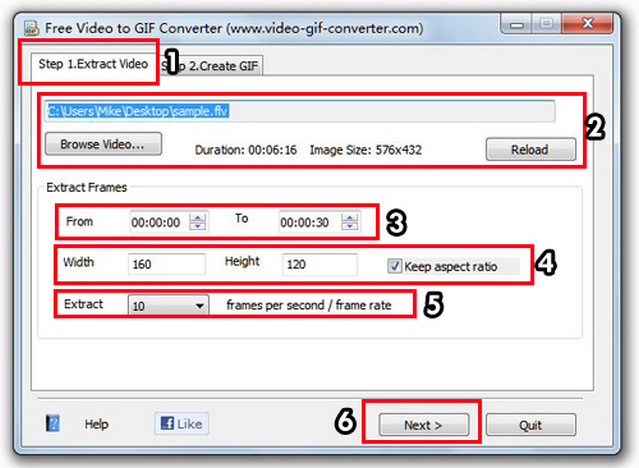
Название программы | Поддерживаемый формат | Система доступна |
| Wondershare Filmora | AVI, DV, DIF, NUT, NSV, FLV, MKV, MP4, M4V, PSP, 3GP, MOV, MPG, MPEG, VOB, DAT, EVO, TS, TP, TRP, M2TS, WMV, ASF, DVR-MS | Win и Mac |
| Любой Аниматор GIF | MP4, MOV, AVI и др. | Win |
| Конвертер бесплатных видео в GIF | MKV, MP4, MOV, WMV, AVI, FLV и MOB | Win |
| Конвертер милого видео в GIF | AVI, MPG, FLV, MP4, 3GP, VOB, WMV | побед |
| KickMyGraphics | AVI, MPG, WMV, MP4, ASF | побед |
| Фильм в GIF | AVI, MPG, WMV, MP4, MKV, MOV, VOB и т. Д. | побед |
| Instagriffer | мкв, flv, avi, mp4 | Win и Mac |
| Ezgif | MP4 / AVI / WEBM / FLV / MOV и другие видеофайлы | Онлайн |
| Giphy | MP4 / AVI / WEBM / FLV / MOV и другие видеофайлы | Онлайн |
| Замзар | MP4 | Онлайн |
Однако Filmora — одно из лучших мощных программ, которое может помочь вам создавать GIF-файлы с простым интерфейсом пользовательского интерфейса и простыми в использовании инструментами GIF.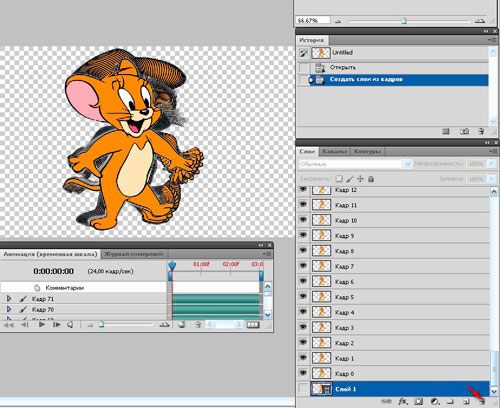 Если вы хотите узнать конкретные шаги, посмотрите видео ниже.
Если вы хотите узнать конкретные шаги, посмотрите видео ниже.
Часто задаваемые вопросы о преобразовании видео в GIF
1. Как обрезать GIF до круга?
Можно ли обрезать GIF в круг, зависит от инструментов обрезки, которые предлагает приложение, которое вы используете. Некоторые создатели GIF позволяют выбрать форму, до которой вы собираетесь обрезать GIF, в то время как другие не предоставляют такой возможности.
Использование функций маски Filmora, вероятно, один из самых простых способов обрезать GIF до круга, так как вам просто нужно применить маску к видеоматериалу и указать, какие части кадров GIF будут удалены.Более того, вы можете выбрать форму маски в Filmora, что позволит вам обрезать GIF-изображения до самых разных форм.
2. Как превратить видео в GIF?
Все, что вам нужно сделать, чтобы превратить видео в GIF, — это изменить формат файла. Большинство видео сохраняются как файлы MP4, AVI или MOV, и почти все видеоредакторы и создатели GIF позволяют конвертировать видеофайл в GIF.
Итак, вам просто нужно выбрать GIF в качестве формата, в котором вы хотите экспортировать видеофайл, импортированный в программу для редактирования видео или онлайн-конструктор GIF, и дождаться завершения процесса рендеринга.
Лиза Браун
Лиза Браун — писательница и любительница всего видео.
Подписаться @Liza Brown
Как конвертировать GIF в видео: полное руководство [2020]
5 декабря 2020 г. • Проверенные решения
GIF-файлы — это самые забавные анимированные изображения, которые каждый хотел бы смотреть в видеоформате.
Преобразование видео в GIF — это сегодня прогулка по парку. Однако преобразование gif в видео было самой сложной задачей не только для пользователей смартфонов, но и для компьютерных экспертов.
Если вы ищете способы конвертировать GIF в видео на своем смартфоне, компьютере или в Instagram, это ваше лучшее руководство. Мы проиллюстрируем самые быстрые способы преобразования GIF в видео менее чем за минуту для загрузки в социальные сети и лучшее программное обеспечение для использования.
Вы выучите:Как конвертировать gif в видео на компьютере
Если вы хотите конвертировать gif в видео на ПК, вам сначала понадобится программное обеспечение для управления им. Здесь мы используем Filmora в качестве производителя видео, чтобы шаг за шагом проиллюстрировать вам руководство.
Есть много причин, по которым большинство поклонников видео используют Filmora9 для преобразования GIF в видео. Дружественный интерфейс, простые в использовании эффекты, переходы и фильтры — вот некоторые из причин.Тематические элементы и полная библиотека бесплатных изображений, музыки и видео отличает Filmora9 от других конвертеров GIF.
Использование бесплатной версии позволяет создавать видео с водяными знаками, как и другие конвертеры GIF. Но это не ограничивает вас в использовании каких-либо функций интерфейса. Переход на платный план позволит вам создавать видео без водяных знаков. Вы можете конвертировать Gif в видео в формате MP4, WMV, 3GP, OGG или WEBM.
Мы рекомендуем Wondershare Filmora9, потому что онлайн-конвертеры GIF ненадежны.У вас должно быть стабильное интернет-соединение и источник питания. Это программное обеспечение отлично работает как с Windows, так и с Mac. Чтобы преобразовать GIF в видео, выполните следующие действия:
Шаг 1. Загрузите и установите
Чтобы начать, выберите ниже Windows или Mac в зависимости от вашей операционной системы и бесплатно загрузите на свой компьютер. Дважды щелкните файл .dmg и следуйте всем инструкциям по установке этого программного обеспечения.
Шаг 2: Щелкните значок filmora9, чтобы начать новый проект
Когда он откроется, нажмите « New Project » в окне программы, чтобы открыть интерфейс программы.Выберите File в верхнем меню и в раскрывающемся списке выберите « Project Settings .
Используйте настройки проекта, чтобы установить желаемое соотношение сторон видео, разрешение и частоту кадров в зависимости от платформы для публикации. После того, как вы закончите с настройками, нажмите OK , чтобы сохранить настройки.
Шаг 3. Начать новый проект
Сначала загрузите GIF для преобразования в видео и сохраните его в папке с документами или на рабочем столе.Нажмите на шкалу времени, чтобы импортировать GIF.
Если соотношение сторон мультимедиа и разрешение не совпадают, появится окно с запросом настройки проекта с просьбой сопоставить носитель или сохранить те же настройки. Хорошо выбрать « НЕ МЕНЯТЬ », чтобы сохранить предыдущие настройки и чтобы созданное видео было совместимо с форматом видеофайла, который вы выберете на следующем шаге.
Шаг 4: Экспорт для преобразования
Теперь щелкните выделенный « EXPORT » вверху.В представленных параметрах выберите формат видеофайла, который будет воспроизводиться на вашем компьютере или Mac. Переименуйте файл и выберите, где сохранить видео. Нажмите кнопку Export внизу и посмотрите, как он конвертируется менее чем за три секунды. Вот как конвертировать gif в видео на компьютере с помощью Filmora9.
Шаг 5: Сохраните видео
После завершения процесса преобразования GIF нажмите Найти цель , чтобы сохранить видеофайл.
Если вы считаете, что словесное руководство вам все еще не помогло, следуйте приведенному ниже видеоуроку. Все просто и легко.
Как конвертировать gif в видео на iPhone / Android
iPhone остается наиболее часто используемым портативным устройством для просмотра видео и анимированных изображений. Однако немногие из этих пользователей знают, как конвертировать GIF в видео или наоборот на iPhone.
В Интернете существует множество конвертеров GIF, разработанных для смартфонов iPhone.Большинство этих конвертеров бесплатны для использования и не требуют подписки или создания учетной записи. Как преобразовать видео в GIF на iPhone показано во многих статьях, мы сделаем обратное, используя GifShare для iPhone и другие конвертеры GIF.
Как конвертировать GIF в видео на iPhone с помощью GifShare
Шаг 1: Найдите GIF — Найдите и загрузите файл GIF в программу Gif Share. Или загрузите прямо из приложения GifShare или из фотопленки.
Шаг 2: Редактирование — Поскольку файлы GIF имеют низкое качество, используйте фильтры, эффекты и настройки фона, чтобы отредактировать их по своему усмотрению.
Шаг 3: Преобразование — Преобразование с лучшими уровнями скорости и кадрированием до нужных размеров
Шаг 4: Сохранить — Сохраните на своем iPhone и наслаждайтесь просмотром в удобное для вас время.
Как конвертировать GIF в видео на Android
В случае, если мы будем использовать онлайн-приложение для преобразования GIF в видеофайл MP4.Какую бы версию Android вы ни использовали, загрузите приложение Open Convertio в браузер телефона.
Шаг 1. Найдите GIF — Загрузите и сохраните файлы GIF на свой телефон Android.
Шаг 2: Установите выходной формат видео — Щелкните стрелку вниз на MP4, и появится раскрывающееся меню. Наведите курсор на параметр видео, наведите курсор на нужный формат файла и щелкните, чтобы выбрать.
Шаг 3: Загрузить GIF — Теперь нажмите Выберите файлы и загрузите файл для преобразования.
Шаг 4: Преобразование — Нажмите кнопку « преобразовать в », чтобы начать преобразование вашего GIF. Скачайте и сохраните видео.
Чтобы преобразовать видео в GIF, используйте видео на Android, вам нужны конвертеры видео, такие как MP4 To GIF, ezgif и Zamzar. Как конвертировать видео MP4 в GIF в Android так же просто, как 1-2-3. Загрузите любое видео MP4 в любое из вышеупомянутых приложений и введите свои настройки.
Как конвертировать gif в видео для Instagram
Инстаграммеры — самые активные пользователи социальных сетей.Причина в том, что фото и видео ленты исчезают в течение 24 часов. Чтобы поддерживать активное участие подписчиков, вам нужно знать, как конвертировать GIF в видео для Instagram без водяных знаков в Интернете.
Instagram поддерживает несколько форматов видеофайлов; GIF не поддерживается. Чтобы поделиться GIF в Instagram, необходимо преобразовать его в видео MP4.
Поэтому мы будем использовать бесплатную GIPHY CAM, чтобы быстрее скрыть GIF и загрузить его в вашу учетную запись.
Шаг 1: Загрузите мобильное приложение Giphy на свой Android и создайте учетную запись, если хотите.
Шаг 2: Введите свой адрес электронной почты в всплывающем окне Giphy Glove и нажмите «Отправить». Нажмите кнопку Instagram под сохраненным GIF.
Шаг 3: Вы получите видеофайл в формате MP4 по электронной почте от Giphy.
Шаг 4: Чтобы загрузить видео, загрузите его из электронной почты на свой Android. Теперь загрузите свое видео в Instagram или сохраните для публикации, когда это необходимо.
Как конвертировать gif в видео с помощью Photoshop
Adobe Photoshop в настоящее время является наиболее часто используемым приложением для преобразования GIF в видео.Чтобы использовать Adobe Photoshop, вы должны подписаться на платный план. Самый дешевый план стоит 9,99 доллара в месяц, самый высокий — 52,99 доллара в месяц, а самый продаваемый — 20,99 доллара в месяц.
Вот шаги, которые необходимо выполнить при преобразовании gif в видео Photoshop:
Шаг 1. Описание платного плана
Если вы планируете впервые включить видео-фотошоп в свой проект, подпишитесь на самый дешевый тариф.Вы также можете использовать бесплатную тропу в качестве источника для самообучения.
Шаг 2: Загрузите ваш GIF.
Выберите File и нажмите Export , чтобы загрузить ваш GIF. Оптимизируйте GIF, чтобы уменьшить размер файла. В поле рендеринга введите имя последовательности видео фотошоп.
Шаг 3. Создайте новую папку
Чтобы найти место для сохранения созданного файла, нажмите Выбрать папку и создайте папку для импорта созданного файла на свой компьютер или iPad.
Шаг 4: Выберите формат файла
Adobe Photoshop поддерживает форматы экспорта видео MP4, MOV и DPX. Выберите Photoshop Image Sequence из меню и выберите формат видео во всплывающем меню. Установите временную шкалу в режим покадровой анимации.
Шаг 5: Нажмите OK , чтобы преобразовать загруженные оптимизированные GIF-файлы в видео Photoshop.
Прочитайте больше, чтобы получить: Лучшие средства создания текста GIF для простого создания классного текста >>
Заключение
GIF-файлы очень распространены и широко используются на веб-сайтах, чтобы вызвать эмоции, представить новую тему и заинтересовать читателей.Несмотря на то, что в Интернете доступно множество конвертеров GIF в видео, только ограниченное их количество можно интегрировать с социальными платформами, такими как Instagram.
Благодаря этому руководству вам больше не будет сложно конвертировать gif в видео, если вы используете правильные инструменты. Большинство конвертеров GIF для iPhone также без проблем работают со смартфонами Android. Чтобы поделиться GIF-файлами в виде видео в Instagram, какое приложение лучше всего работает с iPad, iPhone или Android? Поделитесь приложением или оставьте комментарий в наших социальных сетях.
Лиза Браун
Лиза Браун — писательница и любительница всего видео.
Подписаться @Liza Brown
| Расширение файла | .mp4 |
| Категория файлов | видео |
| Описание | Файлы MP4 (файлы MPEG-4 часть 14) — это мультимедийные файлы, используемые одновременно несколькими станциями и видеопроигрывателями.Они могут хранить цифровые аудиопотоки и цифровое видео, а также другие подходящие объемы данных, такие как дорожки субтитров. Видеоформат MP4 — широко распространенный формат файлов из-за своего собственного формата контейнера. Он также используется на нескольких платформах, таких как iTunes, PlayStation и портативная PSP. Это также популярный формат файлов для потоковой передачи через Интернет. Например, видео на YouTube имеют расширение MP4. |
| Технические характеристики | Технические детали файлов MP4 существенно отличаются друг от друга, а также уникальны, впервые выпущенные в 2001 году в соответствии со стандартами ISO / IEX 14496-1: 2001.Он использует кодировку AAC, чтобы не позволить неавторизованным пользователям копировать данные. Основная цель — потоковая передача, а не отправка видео или аудио информации. Файлы MP4 можно использовать для хранения аудиопотоков и текстовой информации, субтитров и неподвижных изображений. В то же время формат MPEG не может этого сделать. В любом случае обработка данных в MPEG-4 part 14 требует частных потоков, таких как использование треков подсказок для включения информации. |
| Программы | Проигрыватель Microsoft Windows Media Медиаплеер VLC MPlayer Eltima Elmedia Player |
Лучшие 12 конвертеров видео в GIF [ПРОСМОТРЕТЬ]
69% брендов согласны с тем, что визуальные эффекты очень важны или абсолютно необходимы, когда дело доходит до их маркетинговой стратегии, но 47% брендов сталкиваются с трудностями при последовательном создании визуального контента для своих брендов — и мы их не виним.Постоянное создание отличного визуального контента может занять много времени и дорого, но это не обязательно. Если вы постоянно ищете отличный визуальный контент, чтобы усилить свою тактику интернет-маркетинга, подумайте о том, чтобы использовать отличный видеоконтент, в который вы уже вложили деньги, превратив свои видео в файлы GIF. Этот быстрый, безболезненный, а иногда и бесплатный процесс прост, если вы используете инструмент преобразования видео в GIF. Посмотрите 12 конвертеров видео в GIF, которые мы рассмотрели ниже, чтобы узнать, какой инструмент лучше всего подходит для вас.
В чем разница между видео и GIF?
Если вы цифровой маркетолог (или человек, пользующийся Интернетом), вы знаете, насколько популярны GIF-файлы. Эти короткие всплески зацикленного контента могут добавить жизни и энергии статичным сообщениям в блогах, электронным письмам, веб-страницам, инфографике и многому другому. Интересно, правда?
(ссылка GIF)
Хотя GIF-файлы могут выглядеть похожими на видео, эти два типа носителей на самом деле очень разные, и все различия начинаются, когда типы файлов изначально собираются.По сути, GIF-файлы — это беззвучные коллекции изображений, которые выглядят как видео. Видео, с другой стороны, собираются как мультимедийные файлы с движением и звуком. Что еще более важно, впечатления от просмотра этих двух типов файлов сильно различаются. Сначала посмотрите это видео. Обратите внимание на плавное движение и звук, которые однозначно определяют его как видео.
А теперь посмотрите на то же видео, преобразованное в GIF. Обратите внимание, как плавное видео преобразуется в более прерывистую коллекцию изображений, которые быстро и бесконечно вращаются.
(ссылка GIF)
Легко увидеть, чем эти два типа файлов различаются, если сравнить их бок о бок. Но зачем вообще кому-то конвертировать видео в GIF? На то есть множество причин.
- GIF доступны по цене: Когда вы превращаете видео в GIF, вы используете существующий контент для создания нового контента. Почему бы не выжать из своей видеостратегии как можно больше?
- GIF-файлы создавать легко: Для создания GIF не нужно быть экспертом по видео.Когда вы используете один из преобразователей видео в GIF, которые мы включили ниже, создание GIF может занять всего несколько минут.
- GIF-файлы легко потреблять: GIF-файлов добавляют движение и волнение к цифровому контенту, не требуя от зрителя много времени и внимания — большая победа, учитывая, что средняя продолжительность внимания человека составляет около 8 секунд.
- GIF-файлы эффективны: Dell продемонстрировала рост продаж на 109%, когда она провела маркетинговую кампанию, ориентированную на GIF, что доказывает, что аудитория любит этот простой, но привлекательный медиа (и откликается на него).
Если вы понимаете маркетинговую силу GIF-файлов и готовы конвертировать свои собственные видео в этот забавный тип файлов, взгляните на 12 конвертеров видео в GIF ниже, чтобы найти лучший из них.
Лучшие конвертеры видео в GIF — обзор
Создатель GIF от Giphy
Giphy — король GIF-сайтов. С более чем 300 миллионами ежедневных пользователей и более чем 2 миллионами изображений в формате GIF, этот сайт для GIF является тем же, чем YouTube для видео. Вы можете не только загружать видео, но и если ваше видео уже размещено на сторонней платформе, такой как YouTube или Vimeo, вы можете просто вставить ссылку на видео в GIF Maker, чтобы экспортировать GIF.Инструмент также позволяет вам выбрать длину вашего GIF-изображения, рамку, с которой будет начинаться GIF, и визуальные надстройки, такие как подписи, стикеры, фильтры и многое другое, чтобы полностью настроить ваш GIF. После завершения ваш GIF размещается на Giphy для вас и остального мира. Добавьте теги, чтобы сделать ваш GIF доступным для поиска на сайте, или скопируйте и вставьте предоставленную ссылку, чтобы встроить свой собственный GIF в сообщение в социальной сети, на веб-страницу или другую форму цифрового контента; инструмент автоматически дает вам несколько ссылок в зависимости от размера файла, который вам нужен.В качестве дополнительного бонуса вы также можете использовать этот инструмент для создания GIF из коллекции статических фотографий, что идеально подходит для превращения слайд-шоу в движущееся изображение для пост-конференции в блоге. А поскольку GIF Maker от Giphy — это веб-сайт, а не приложение, которое требует загрузки, оно доступно на всех устройствах, что упрощает создание GIF-файлов на вашем столе или в дороге.
Фильмора от Wondershare
Filmora создано гуру программного обеспечения Wondershare и обладает множеством возможностей редактирования видео.Хотя вы можете превратить видео в GIF, вы также можете использовать этот инструмент для редактирования видео, добавления музыки и многого другого. Если вы ищете универсальный инструмент для редактирования видео, это может подойти вам, но если вы просто хотите преобразовать несколько видео в GIF, этот инструмент может иметь больше, чем вам нужно, и его цена тег отражает это. Filmora можно загрузить в Windows и Mac OS за годовую плату в размере 44,00 долларов США или единовременную плату в размере 59,99 долларов США.
Movavi
Movavi — давний лидер в области программного обеспечения для редактирования видео, поэтому неудивительно, что их программное обеспечение для преобразования видео высоко оценено пользователями Mac и ПК.Этот инструмент известен своей сверхбыстостью, простотой в использовании и надежностью. Одна из наших любимых функций этого инструмента — возможность пакетного экспорта файлов, что упрощает создание десятков GIF-файлов. Но из-за своей цены Movavi не лучший вариант для одноразового преобразования GIF. Этот премиум-инструмент доступен для Mac и Windows за 49,95 долларов, но вы можете загрузить бесплатную пробную версию, чтобы поэкспериментировать с Movavi, прежде чем совершить покупку.
Видео в GIF от Imgur
Сообщество обмена изображениями в Интернете Imgur — гигант в области визуальных медиа, поэтому имеет смысл создать конвертер видео в GIF, чтобы поделиться им со своими пользователями.Этот инструмент очень похож на конструктор GIF от Giphy; просто скопируйте и вставьте URL-адрес видео в инструмент и выберите время начала и окончания для вашего GIF. Однако, когда дело доходит до функций, у Giphy есть несколько явных преимуществ. Например, Imgur позволяет добавить подпись к вашему GIF-файлу, но без всяких наворотов, которые поставляются с инструментом Giphy; тогда как Giphy позволяет добавлять цвет и движение к подписи, подписи Imgur больше похожи на закрытые подписи, которые вы видели в телешоу. И хотя Giphy дает вам несколько ссылок на GIF-файлы, оптимизированные для различных целей, таких как публикации в социальных сетях или веб-страницы, Imgur дает вам одну единственную ссылку на MP4, что означает, что вам может потребоваться загрузить и изменить размер вашего GIF, чтобы сделать размер файла достаточно маленьким для социальных сетей. сообщения.Видео в GIF от Imgur доступно для использования на настольных и мобильных платформах.
Конвертер видео Freemore в GIF
Freemore Video to GIF Converter — это программа, которая позволяет конвертировать видео в анимированные GIF, позволяя выбирать точные кадры, включенные в GIF, а также изменять ширину и высоту кадра, если у вас есть особый случай использования. Этот бесплатный инструмент поддерживает все самые популярные форматы видео, включая MP4, MPEG, MOV, FLV и многие другие. Однако, хотя этот инструмент был бесплатным, он не обязательно был красивым; Если вы скачаете Freemore, ожидайте, что вас встретят более утилитарным дизайном, который, хотя и весьма прагматичен, но не слишком приятен для глаз.К сожалению для пользователей Mac, Freemore Video to GIF Converter доступен для загрузки только в Windows XP, Vista, 7, 8, 8.1 и 10.
GIF Brewery от Gfycat
Сторонникам Mac, которые ищут простое приложение для конвертации видео в GIF, подойдут GIF Brewery от Gfycat. GIF Brewery позволяет начать с импорта видео, записи экрана или создания видео прямо с веб-камеры. Затем вы можете редактировать свой GIF, изменяя размер видео, настраивая частоту кадров и применяя ряд фильтров и наложений для создания индивидуального внешнего вида.В качестве последнего шага легко сохраните свой GIF-файл на свой компьютер или поделитесь им через iMessage или почту. Приложение имеет высокие оценки в магазине приложений и доступно бесплатно.
MakeAGIF
MakeAGIF — это не просто конвертер видео в GIF — это конвертер чего угодно в GIF. На этом простом в использовании веб-сайте вы можете загрузить видео, записать видео, добавить ссылку на видео или даже загрузить коллекцию фотографий для создания собственного GIF. Затем вы можете добавить стикеры и подписи, изменить скорость GIF и выбрать время начала и окончания для общего настраиваемого вывода.Единственным недостатком этого конвертера видео в GIF является то, что каждый GIF имеет водяной знак MakeAGIF; если вы хотите удалить логотип компании из своего файла, вам нужно будет перейти на премиум-версию за 11,95 долларов в месяц.
Преобразование
Convertio — один из самых простых инструментов в нашем списке. Чтобы превратить видео в GIF, просто перетащите видеофайл на инструмент или загрузите его со своего аккаунта Google Диска или Dropbox и нажмите «конвертировать», чтобы завершить процесс.Но используйте этот инструмент только в том случае, если вас не интересуют детали. Несмотря на простоту использования, Convertio не позволяет указывать начало и конец GIF-изображения или частоту кадров.
Imgflip
Imgflip — довольно простой конвертер видео в GIF. Вставьте ссылку на свое видео в инструмент, отредактируйте соответствующим образом, и вуаля — выскочит ваш GIF. Все волшебство Imgflip происходит в конце процесса, когда инструмент дает вам возможность загрузить файл, скопировать ссылку на файл, скопировать HTML-код изображения или поделиться своим GIF-файлом в Facebook, Twitter, Pinterest, Tumblr и других социальных сетях. места.Этот инструмент может похвастаться самыми надежными функциями совместного использования, которые мы видели из всех инструментов в нашем списке, и, поскольку все они управляются онлайн, а не из удаленного программного обеспечения, он доступен как пользователям Mac, так и ПК.
Эзгиф
Ezgif оправдывает свое название — этот инструмент определенно прост в использовании. Загрузите видео и экспортируйте его как GIF, и вы сделали то, что намеревались сделать, в два простых шага. Но если вы хотите настроить свой GIF, редактируя, обрезая и добавляя эффекты к вашему видео, это совсем другое дело.Ezgif имеет функции, которые позволяют вам делать все эти вещи, но чтобы использовать их, вам сначала нужно будет экспортировать свой GIF и повторно загрузить его в инструмент — не обязательно идеальный вариант, учитывая, что многие другие инструменты в этом списке позволяют вы можете редактировать свой GIF в процессе преобразования. Ezgif бесплатен и доступен для пользователей Mac и Windows.
Бесплатный простой конвертер видео в GIF
Free Easy Video to GIF Converter позволяет загружать видеофайлы практически любого типа, включая AVI, MPEG, FLV, MOV, WEBM и другие, для редактирования и экспорта GIF.Это программное обеспечение поставляется со всеми основными функциями; выберите начальную и конечную заставку GIF, частоту кадров и размер кадра, чтобы экспортировать файл, который точно соответствует вашим потребностям. Один приятный бонус, который поставляется с этим инструментом, — это обучающие программы. Если вам сложно ориентироваться в этом инструменте, просто посмотрите одно из многочисленных обучающих видео, чтобы получить мгновенную поддержку. Free Easy Video to GIF Converter доступен для бесплатной загрузки в Windows Vista, 7, 8, 8.1 и 10.
Замзар
Zamzar — это конвертер видео в GIF со множеством других встроенных функций преобразования файлов.Хотя вы можете конвертировать большинство основных типов видеофайлов в GIF, вы также можете использовать этот инструмент для преобразования PDF-файлов в документы Word, PNG в JPG и т. Д. Хотя здесь нет никаких дополнительных функций, таких как добавление стикеров или текста в ваш GIF, это отличный универсальный инструмент для всех видов преобразования файлов. Замзар бесплатен и доступен для пользователей Mac и Windows.
Наше любимое видео конвертер в GIF
Каждый инструмент в этом списке уникален, поэтому нам было сложно выбрать один инструмент, который мы рекомендуем больше всего, но это было не так уж и сложно.Наш самый любимый конвертер видео в GIF — (что неудивительно) — король всего сущего в GIF: Giphy.
Мы могли бы продолжать говорить об этом инструменте, но наше решение сводилось к четырем основным критериям:
- Это так просто в использовании. Giphy делает создание GIF проще, чем любой другой инструмент из нашего списка, позволяя даже самым технически подкованным людям превратить видео в GIF за 30 секунд или меньше.
- Возможности настройки отсутствуют. GIF-файлов уже интересны, но Giphy выводит их на новый уровень, позволяя добавлять красочный и анимированный текст, наклейки, фильтры и даже нарисованные от руки изображения в качестве наложений.Полная настройка — всего несколько щелчков мышью.
- Это бесплатно. Зачем тратить время на загрузку программного обеспечения, если вместо этого вы можете использовать эти драгоценные минуты для преобразования файла? Giphy позволяет пропустить лишний шаг.
- Это бесплатно. Большинство маркетологов превращают видео в GIF, чтобы повторно использовать контент, в который они уже потратили время и деньги. Так зачем же платить за другой инструмент, если в этом нет необходимости?
Поздравляем! Теперь вы мастер преобразования видео в GIF с полным набором инструментов для преобразования.Мы также рассмотрели лучшие конвертеры GIF в видео.
Хотите редактировать видео, а не конвертировать их? Нет проблем. У нас есть статья, в которой вы познакомитесь с лучшими приложениями для редактирования видео для Android, iPhone и iPad.
Топ-8 конвертеров видео в GIF | Лучшее программное обеспечение для преобразования видео в GIF
GIF-файлы нашли свое применение практически во всех видах контента, распространяемого через Интернет. Они участвуют в обмене людьми в социальных сетях и стали неотъемлемым аспектом цифрового маркетинга.Они добавляют энергии и жизни обычным сообщениям в блогах, веб-сайтам, электронным письмам и инфографике, а также многому другому.
Однако не следует путать GIF и видео. Первые представляют собой короткие серии беззвучного повторяющегося контента, созданного из статических изображений, но созданного для имитации движения.
Видео, с другой стороны, представляют собой богатое представление мультимедиа, созданного как со звуком, так и с движением. Но вы можете конвертировать видео в GIF с помощью хорошего конвертера видео в GIF.
Вы также можете попробовать Movavi Video Converter — простой и эффективный инструмент для переключения между форматами видео, аудио и изображений.
Лучшие преобразователи MP4 в GIF
Конечно, лучшее программное обеспечение для видео в GIF должно быть бесплатным, но иногда вам приходится платить за использование дополнительных функций. Следовательно, вам, возможно, придется рассмотреть вопрос о стоимости, эффективности и доступности, прежде чем выбирать наиболее подходящий фильм для программного обеспечения GIF. Поскольку большинство фильмов, которые вы загружаете, имеют формат MP4, подумайте о том, чтобы приобрести лучший конвертер MP4 в GIF для создания высококачественных GIF-файлов, которыми можно поделиться с друзьями в Интернете.
Вот список некоторых из лучших программ для преобразования видео в GIF на ваше рассмотрение.
Movavi Video Converter
Благодаря простоте использования и надежности инструментов для редактирования видео, Movavi Video Editor является одним из лидеров в области редактирования видео. Эта программа, доступная как для Windows, так и для Mac OS, стала очень популярной среди пользователей. Будучи сверхбыстрым и надежным, это один из лучших конвертеров MP4 в GIF, который поможет вам создавать GIF из ваших видео за короткое время.
Одной из величайших особенностей этой программы является возможность пакетного экспорта файлов, что делает создание и преобразование нескольких GIF-файлов проще, чем когда-либо.Поэтому это наиболее удобно для обычных создателей GIF, будь то для личного использования или для бизнеса.
Хотя вам может потребоваться приобрести Movavi, чтобы пользоваться всеми этими замечательными функциями, для тех, кто желает опробовать его, прежде чем совершить покупку, доступна бесплатная пробная версия. Пробная версия также отлично подходит для тех, кто конвертирует видео в GIF на разовой основе.
Плюсы
- Понятный интерфейс
- Имеет возможности редактирования
- Поддерживается множество форматов
Минусы
- Бесплатно предоставляется только пробная версия.
Movavi Video Converter
Идеальный способ получить ваши медиафайлы в нужном вам формате!
Преобразование видео, аудио, DVD и файлов изображений
Молниеносное преобразование без потери качества
Улучшение качества, настройка звука, обрезка и объединение файлов перед преобразованием
Сохранение видео и аудио клипы для легкого мобильного доступа
Конвертер видео в GIF бесплатно
Этот бесплатный инструмент поможет вам конвертировать видео в автоматизированные файлы GIF за несколько простых шагов.Установив эту программу на свое устройство, вы сможете добавлять видеофайлы размером до 10 МБ для создания анимированного GIF. Преобразование видео в GIF особенно легко благодаря простому интерфейсу, имеющему всего две вкладки: извлечение видео и создание GIF.
Этот создатель анимированных GIF также поддерживает большинство популярных видеоформатов, включая MP4, AVI, MPEG и даже GIF. Он предлагает множество функций, которые помогут вам создать эффектный GIF. Эти функции включают в себя выбор скорости воспроизведения, изменение и нарезку отдельных кадров, а также изменение ширины и высоты видео и многое другое.Единственная проблема, с которой вы можете столкнуться, — это интерфейс, хотя и простой и легкий в использовании, у него всего две вкладки, которые ограничивают ваши возможности только извлечением видео и созданием GIF. Однако этого приложения вам достаточно, если создание GIF — это единственное, о чем вы думаете, и если у вас уже есть видео в вашей видеогалерее.
Плюсы
Минусы
- Максимальный размер входного видео составляет 10 МБ.
- Может быть нестабильным в новой ОС, например Windows 10
Сделать GIF
Если вы ищете программу, которая не является просто конвертером видео в GIF, сделайте GIF-файл. лучший вариант.Это приложение позволит вам конвертировать практически все в GIF одним нажатием кнопки. Выберите видео для преобразования в GIF и загрузите его на этот простой в использовании веб-сайт, и он создаст для вас GIF. Это приложение также позволяет загружать коллекцию изображений для создания GIF.
Хотя он позволяет вам применять к GIF различные настройки, такие как фильтры, наклейки, скорость GIF и подписи, этот конвертер видео в GIF добавляет водяной знак к каждому создаваемому вами GIF. Однако вы можете избавиться от этого нежелательного тега в своих творениях, обновившись до премиум-версии.Если вы решите пойти по этому пути, вы будете платить ежемесячную подписку, чтобы пользоваться функциями этой программы, что в конечном итоге может стать дорогостоящим.
Плюсы
- Может работать с URL-адресами и веб-камерами
- Вы можете настраивать свои GIF-файлы
Минусы
- Имеет рекламу
- Добавляет водяной знак к вашим GIF-файлам
Giphy
Giphy — это крупнейшая онлайн-платформа GIF, к которой ежедневно обращаются миллионы пользователей.Он популярен, потому что им легко пользоваться. Вы вводите URL-адрес вашего видео в указанное поле в окне перед тем, как нажать «Создать». Этот сайт также предоставляет простые инструменты, такие как параметры перетаскивания для добавления видео и изображений из вашего локального хранилища.
В отличие от некоторых производителей GIF, эта платформа позволяет добавлять звуковые клипы в GIF, делая их более интересными, чем их аналоги с отключенным звуком. Кроме того, вы можете добавлять теги и описания к своим GIF-файлам, чтобы сделать их более привлекательными.
Плюсы
- Простота использования
- Поддерживает звуки
Минусы
- Не работает в автономном режиме
- Некоторые пользователи жалуются на функцию поиска
VideoSolo Video Converter Ultimate
Приложение для преобразования видео в GIF предоставляет множество возможностей при создании анимации.В нем есть инструменты для обрезки видео, выбора определенной части видео или объединения частей разных видео для создания файла GIF. Он имеет встроенный видеоредактор, который позволяет вам применить ряд настроек к вашему готовому продукту. Вы можете кадрировать, настраивать контрастность и насыщенность, а также изменять цвет видео, среди прочего, чтобы сделать свой GIF привлекательным.
В качестве приятного плюса это программное обеспечение для преобразования фильма в GIF позволяет добавлять изображение или текст в ваш GIF, чтобы сделать его еще более увлекательным. Если вас не устраивает качество изображений и частота кадров, вы можете настроить их по своему желанию.
Плюсы
- Множество возможностей редактирования
- Не очень требовательны к ресурсам
Минусы
- Некоторые функции найти сложно.
- Версия для Mac обновляется реже, чем версия для Windows.
Instagriffer
Instagriffer — это приложение, доступное бесплатно. Это приложение позволяет захватить экран и сделать GIF из видео, которое вы смотрите. Лучше всего создавать GIF-анимации без проблем, этот создатель GIF может похвастаться простым в использовании интерфейсом и поддерживает все популярные видеоформаты.
Плюсы
- Имеет портативную версию
- Может делать 3D GIF
Минусы
- На веб-сайте Instagriffer сложно найти подходящий установщик программного обеспечения.
- Новичку программное обеспечение может показаться немного сложным
Ezgif
Ezgif — это онлайн-сервис для создания GIF-файлов. Вы можете легко загрузить свое видео на веб-сайт и создать GIF за несколько кликов. Однако, поскольку он основан на Интернете, вы не всегда сможете получить к нему доступ, особенно если вы работаете в удаленных районах с плохим подключением к Интернету.
Плюсы
- Простота использования
- Может работать с URL-адресами
Минусы
- Размер видеофайла ограничен.
- Может показаться медленным по сравнению с другими создателями GIF.
Zamzar
Zamzar — еще один онлайн-сервис для создания ваших собственных GIF-файлов. Это веб-интерфейс, поэтому вам не придется беспокоиться об ограниченном пространстве для хранения на вашем устройстве или о проблемах несовместимости. Платформа помогает легко конвертировать медиафайлы в формат GIF и быстро обмениваться созданными файлами GIF.
Плюсы
- Могу отправить вам полученный GIF-файл по электронной почте
- Простой
Минусы
- В бесплатной версии максимальный размер видеофайла составляет 50 МБ.
- Скорость преобразования бесплатной версии ограничена
Присоединение к увлечению GIF не обязательно должно быть большой проблемой, если вы знаете, какой конвертер видео в GIF лучше всего использовать. Лучший создатель GIF должен быть простым в использовании и использовать все основные функции, позволяющие создавать высококачественные изображения GIF.Хотя некоторые из них бесплатны, а другие платны, вам нужно будет оценить функции и сбалансировать их со своими потребностями, прежде чем соглашаться на любую из них.

 Более высокая частота кадров дает более плавную и кинематографичную анимацию, что повышает воспринимаемое качество, но значительно увеличивает размер файла. Выбирайте в соответствии со своими потребностями.
Более высокая частота кадров дает более плавную и кинематографичную анимацию, что повышает воспринимаемое качество, но значительно увеличивает размер файла. Выбирайте в соответствии со своими потребностями. Любой аниматор GIF
Любой аниматор GIF
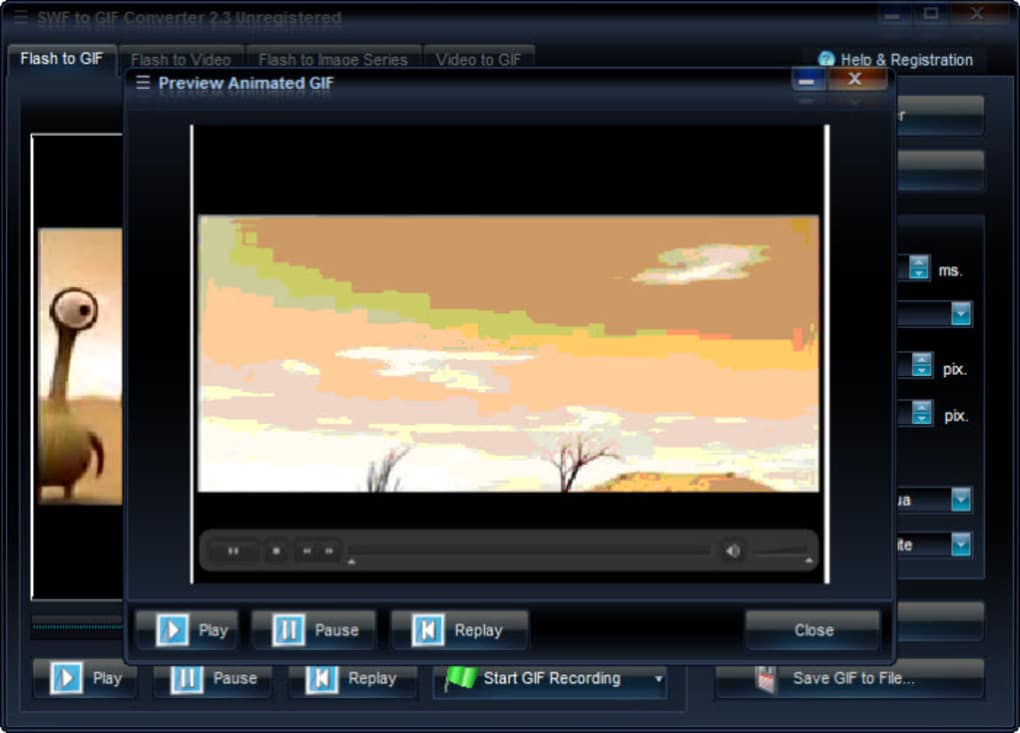




 Зазмар
Зазмар